Senza perderci in parole inutili spiegando che cos’è l’Isee e a cosa serve, perchè se sei qui lo sai già, in questa guida vediamo nel dettaglio tutti i passaggi per fare l’Isee precompilato online in autonomia. Prima di iniziare però vediamo l’elenco di cosa ci serve per poterlo fare, e una volta assicurati di avere tutto, compiliamo l’Isee online passo dopo passo, per qualsiasi tipo di prestazione.
Indice
- Documenti e materiale necessario
- Procedura per Fare l’Isee Precompilato Online in autonomia
- Assegno Unico Universale Figli
- Reddito di Cittadinanza
- Servizi Persona, Reddito e Casa, Agevolate Minorenni
- Socio Sanitarie Disabili
- Residenziali
- Questionario
- Dsu Mini o Integrale
- Importare Dati da Dsu precedente
- Autorizzazione Maggiorenni
- Nucleo Famigliare (Modulo MB1 – Quadro A)
- Impostare Soggetto Disabile
- Condizione di Disabilità o non auto Sufficienza (Modulo MB1 – Quadro FC 7)
- Certificazione della Disabilità
- Prestazioni Residenziali
- Impostare Beneficiario Prestazione Residenziale
- Quadro Residenziale del Beneficiario (Modulo MB.3 – Quadro E)
- Impostare e Gestire Nucleo Famigliare Ristretto
- Controlla e Presenta
- Studio Universitario
- Dottorato di Ricerca
- Sottoscrivere la DSU
- Autorizzazione Soggetti Maggiorenni
- Verificare lo Stato di elaborazione della DSU
- Confermare i Dati Precompilati
- Compilare i Dati Autodichiarati
- Anagrafica
- Residenza e Attività Lavorativa (Modulo FC.1, Quadro FC1)
- Altri Redditi (Modulo FC.1, Quadro FC4)
- Assegni (Modulo FC.1, Quadro FC5)
- Veicoli (Modulo FC.1, Quadro FC6)
- Patrimonio Mobiliare (Modulo FC.1, Quadro FC2)
- Patrimonio Immobiliare (Modulo FC.1, Quadro FC3)
- Redditi, Trattamenti e Spese (Modulo FC.1, Quadro FC8)
- Attesta e Conferma
- Scaricare Attestazione ISEE
- Modificare ISEE online
- Assistenza INPS
- Domande Frequenti
Documenti e materiale necessario
La prima cosa necessaria per fare l’ISEE online è un dispositivo connesso a internet. Vanno bene anche un telefono o un tablet, ma noi consigliamo di usare un computer, perchè permette di avere una visione più ampia.
In secondo luogo, devi avere un metodo di autenticazione digitale. Puoi usare lo SPID, la Carta d’identità elettronica o la Carta Nazionale dei servizi. Se vuoi usare le carte, devi averle abilitate ed associate a un lettore. Per informazioni su come accedere con lo SPID, puoi seguire la nostra guida per l’accesso con SPID. Se vuoi usare la Carta d’identità elettronica, puoi seguire la nostra guida per accedere la CIE. Per usare la Carta nazionale dei servizi, puoi seguire la nostra guida per accedere con CNS.
Se nel nucleo famigliare è presente una nuova persona, devi avere i suoi dati da inserire, compresi eventuali documenti relativi all’invalidità o altre pratiche particolari. Se hai cambiato casa, devi avere i dati di locazione o catastali della nuova abitazione del nucleo famigliare.
Facendo l’ISEE precompilato tutti i dati riguardanti i redditi e patrimoni non vanno inseriti nella prima faase, perchè rilevati automaticamente incrociando i dati Inps con quelli dell’agenzia delle entrate. Successivamente all’elaborazione, bisognerà verificare i dati precompilati e compilare i dati mancanti, che vengono chiamati autodichiarati, e comprendono ad esempio i redditi diversi da quelli lavorativi già dichiarati in CU o 730, patrimonio mobiliari e immobiliari, veicoli e assegni.
Ricorda: i dati patrimoniali e reddituali devono riferirsi al secondo anno precedente a quello di presentazione della DSU, quindi per ISEE 2024, vanno indicato patrimoni e redditi al 31/12/2022. Per quanto riguarda la casa di abitazione invece, va indicata la casa in cui si vive al momento della compilazione.
Per iniziare non ti serve altro, devi solo seguire i passaggi della guida per fare l’isee precompilato online.
Procedura per fare l’ISEE precompilato Online
Una volta appurato di avere tutto l’occorrente, possiamo iniziare con la procedura spiegata e illustrata in ogni passaggio.
1. Andare sul Portale Unico per l’ISEE
A partire dal 2024 per fare l’ISEE bisogna utilizzare una sezione apposita del sito Inps. Per prima cosa quindi raggiungi la pagina cliccando su Portale Unico ISEE.
2. Fare l’accesso come Cittadino
Arrivati sul sito, bisogna fare l’accesso con SPID, CIE o CNS. Dalla pagina principale hai due modi per farlo. Il primo è cliccare su “accedi” che vediamo indicato in alto a destra.
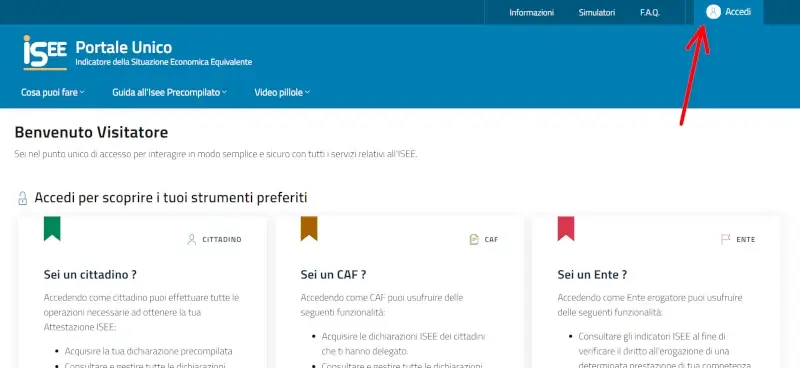
Altrimenti, poco più giù nella pagina, clicca su “accedi come cittadino” indicato nell’immagine. Come potrai notare, c’è l’accesso anche per CAF o ENTI, in quanto anche loro dovranno usare questa piattaforma per farti l’ISEE.
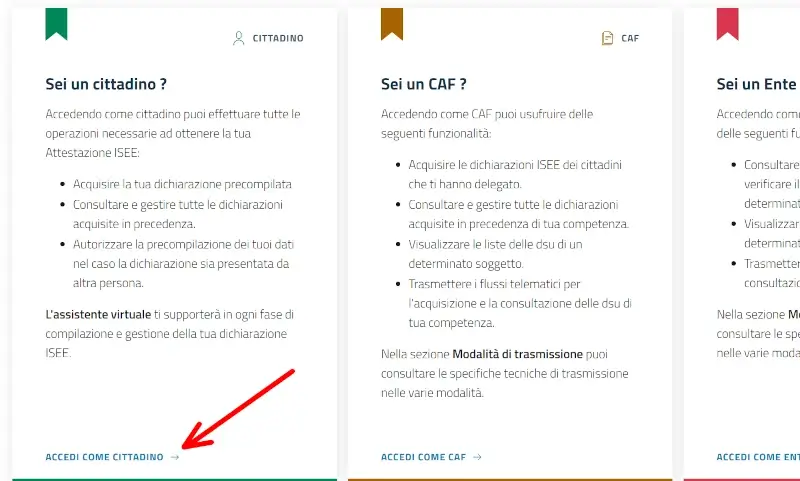
3. Iniziare la Compilazione
Nella nuova pagina possiamo iniziare la procedura per fare l’Isee. Scorriamo un po verso il basso e clicchiamo su “Inizia Compilazione” che vediamo indicato nel riquadro “Isee Precompilato“.
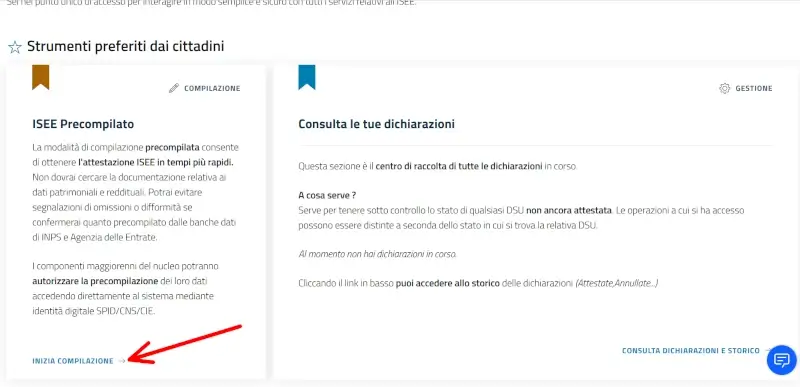
4. Dare i Consensi per la Privacy
Adesso dobbiamo dare il consenso per la Privacy, quindi prima di tutto selezioniamo il quadratino indicato, e poi clicchiamo su “avanti“.
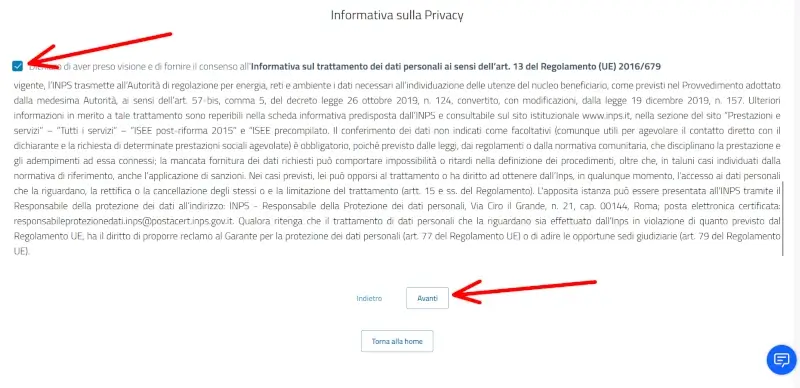
5. Scegliere la Prestazione
Ora è il momento di scegliere le prestazioni per cui utilizzeremo il nostro ISEE, ed in base a questa scelta cambieranno le parti da compilare per ottenere l’attestazione. Le prestazioni sociali agevolate sono agevolazioni non erogate a tutti i cittadini, ma solo a chi rispecchia la situazione economica e i requisiti per il tipo di prestazione.
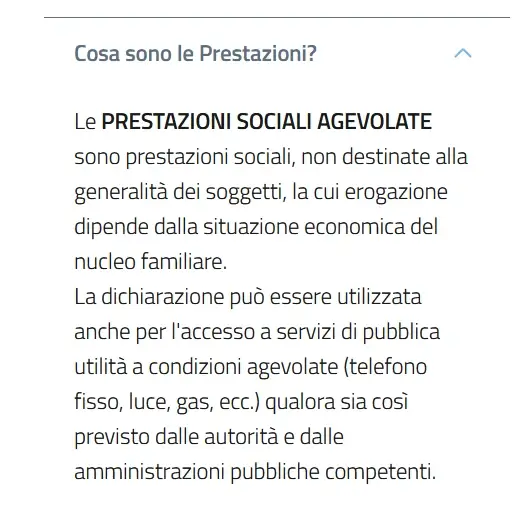
Visto che come abbiamo detto le prestazioni selezionabili sono varie, ed in base a quella selezionata andranno inseriti specifici dati. Tieni presente che si possono selezionare anche più prestazioni se si pensa di rientrare nei requisiti.
Vediamo quindi nel dettaglio le prestazioni disponibili, spiegando in cosa consistono e come procedere nella compilazione.
- Assegno Unico Universale Figli
- Reddito di Cittadinanza
- Servizi persona, Reddito e Casa, Agevolate Minorenni
- Socio Sanitarie Disabili
- Residenziali
- Studio Universitario
- Dottorato di Ricerca
Assegno Unico Universale Figli
L’assegno Unico Universale è un sostegno economico per le famiglie con figli a carico, erogato a partire dal settimo mese di gravidanza fino a 21 anni, se ne sussistono le condizioni. Non ci sono invece limiti di età per i figli disabili. L’importo attualmente varia tra i 97€ e i 30€ per ogni figlio, a seconda della situazione economica. Dal terzo figlio in poi l’importo viene maggiorato.

Se questa è una prestazione che vuoi richiedere, per prima cosa procedi a selezionarla dall’elenco cliccando sull’interruttore indicato, facendolo diventare blu.
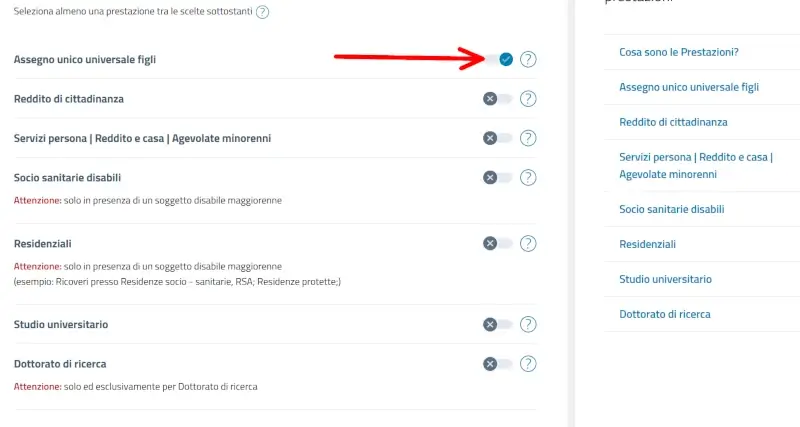
Dopo aver selezionato questa, ed eventuali altre prestazioni di interesse, scorri verso il fondo della pagina e clicca su “avanti“. Attenzione, non proseguire senza aver selezionato TUTTE le prestazioni per cui intendi utilizzare l’ISEE. Se devi richiedere altre prestazioni, ma vorresti prima saperne di più, leggi i dettagli dell’altra prestazione.
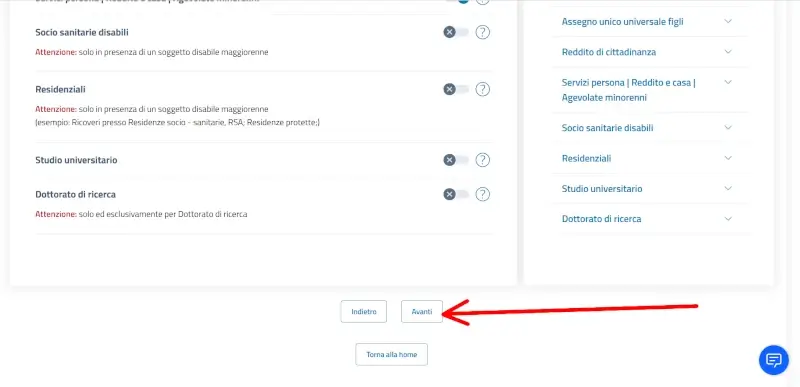
Questionario
Adesso bisogna rispondere a delle domande che definiscono la nostra situazione, e queste cambiano a seconda delle prestazioni selezionate. Se hai selezionato anche altre prestazioni e ci sono ulteriori domande, leggi la parte dedicata alla prestazione in questione.
Dobbiamo rispondere al questionario cliccando sul corrispettivo pulsante, impostandolo su si o no a seconda della nostra situazione.
Come vediamo nell’immagine, la prima domanda ci chiede se nel nucleo famigliare sono presenti persone con disabilità. Selezionando “si” nei prossimi passaggi dovremo indicare la persona invalida ed inserire i dati riguardanti l’invalidità. Per la classificazione dell’Invalidità bisogna rifarsi a questa tabella. Per sapere come indicare il soggetto, guarda Impostare Soggetto Disabile.
La seconda domanda invece ci chiede se nel nucleo famigliare sono presenti figli minorenni i cui genitori non sono coniugati o conviventi.
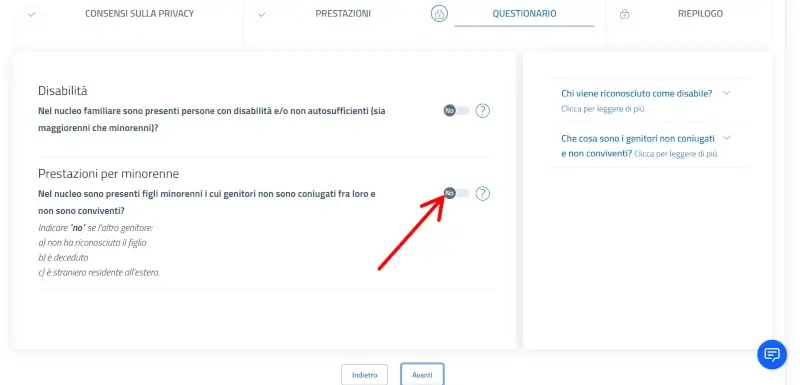
Se uno dei genitori non ha riconosciuto il figlio, è deceduto o è straniero e residente all’estero bisogna indicare “no“.
Bisogna invece indicare “si” se i genitori del minore o dell’universitario, pur avendo riconosciuto il figlio, non sono coniugati e hanno una residenza diversa.
Dsu Mini o Integrale
Dopo aver risposto al questionario, ci verrà automaticamente proposto quale tipo di DSU compilare. Se hai risposto “si” a una delle due domande, la tua DSU sarà Integrale. Se invece hai risposto “no” a entrambe, la tua DSU sarà Mini.
Scorri quindi fino al fondo della pagina e clicca su “avanti“. Un avviso ci chiederà conferma, e clicchiamo su “si continua“.
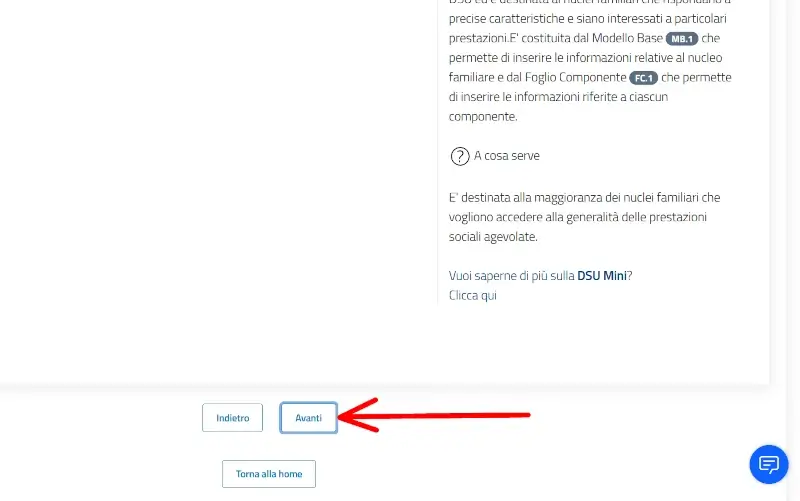
Importare Dati da Dsu Precedente
Nella pagina seguente, se è presente una precedente DSU, ci chiederà se vogliamo importare i dati da quella. Sulla destra possiamo vedere la composizione famigliare a cui si riferisce. Se è corretto, selezioniamo “si” di fianco a “Vuoi importare i dati dalla DSU individuata?“, e poi clicchiamo su prosegui.
Se invece il nucleo di riferimento è sbagliato, lasciamo selezionato il “no“, e poi clicchiamo su “salva e prosegui“.
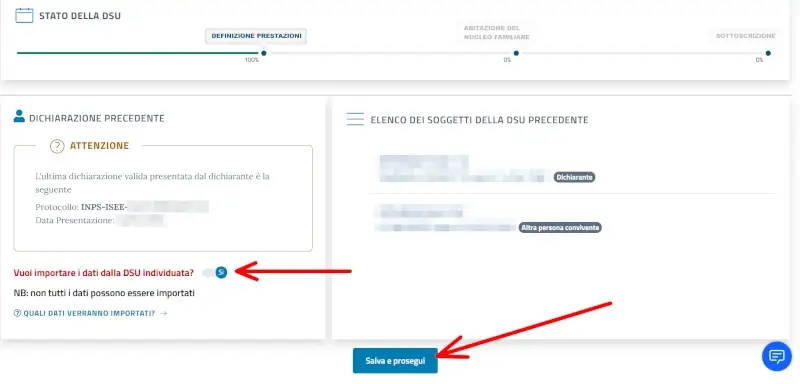
Autorizzazione Maggiorenni
Nel caso in cui nel nucleo ci siano altre persone maggiorenni, questi dovranno autorizzare la precompilazione inviata. Nella nuova pagina infatti, come vediamo nell’immagine, se ci sono altri soggetti maggiorenni vedremo un modulo per definire in che modo questi potranno dare l’autorizzazione. L’opzione consigliata è la prima, che troviamo già selezionata, e l’autorizzazione avverrà, come vediamo più avanti, tramite l’accesso al portale con SPID, CIE o CNS.
Selezionando la seconda voce invece, il dichiarante, cioè chi sta compilando la DSU, dovrà inserire i dati della tessera sanitaria e i dati riguardanti redditi e patrimoni dei soggetti maggiorenni.
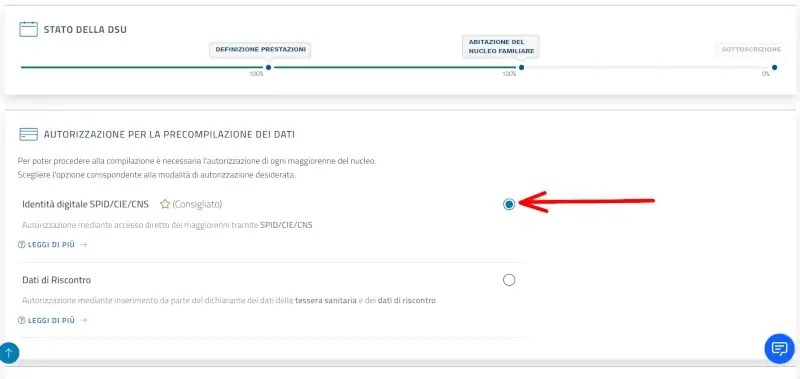
Nucleo Famigliare (Modulo MB1 – Quadro A)
Proseguendo nella pagina, troviamo la sezione “nucleo famigliare“. Qui, se abbiamo importato i dati dalla precedente DSU, vedremo automaticamente i componenti presenti. Se dobbiamo aggiungere un componente, clicchiamo su “aggiungi una persona al nucleo famigliare“.
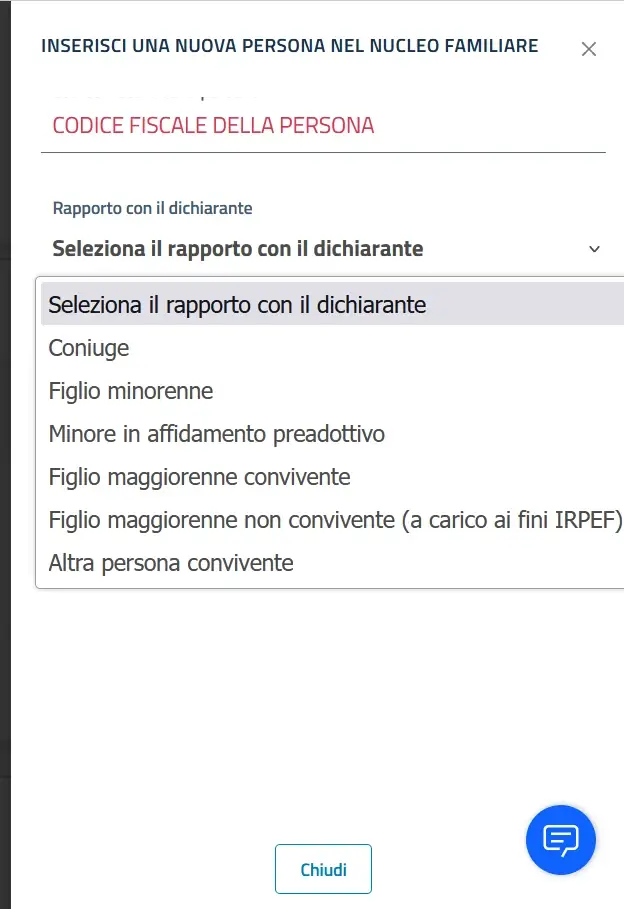
Nel caso in cui dovessimo solo modificare i dati anagrafici, clicchiamo su “compila” a lato del nome. Se abbiamo scelto per l’autorizzazione maggiorenni l’inserimento dei dati di riscontro, clicchiamo su “compila” di fianco al componente, e dal menù che si apre clicchiamo “inserisci dati di riscontro“.
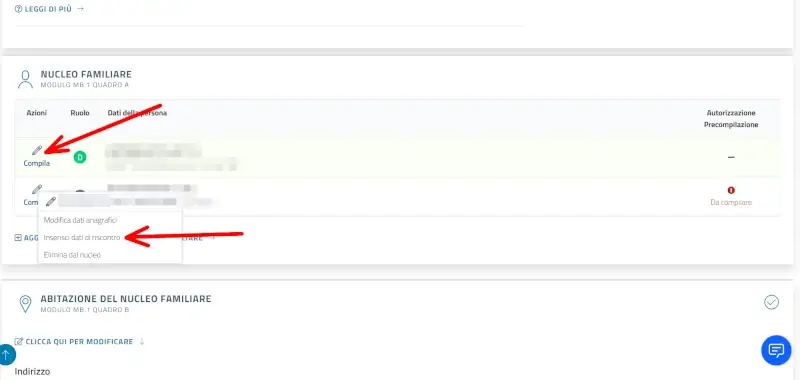
Inserendo i dati di riscontro, dovrai inserire i dati riguardanti la persona maggiorenne, come tessera sanitaria e dati reddituali e patrimoniali, e poi cliccare su “aggiorna“. Tornerai così alla pagina precedente.
Abitazione del Nucleo Famigliare (Modulo MB1 – Quadro B)
Scorrendo in giù nella pagina, il prossimo campo riguarda l’abitazione del nucleo. Precisiamo subito che l’abitazione di riferimento dev’essere quella attuale, cioè quella in cui il nucleo risiede al momento della compilazione della DSU.
Importando i dati dalla Dsu precedente, se non hai cambiato casa, dovrebbe già essere inserito correttamente e puoi proseguire. Se hai cambiato casa, clicca su “clicca qui per modificare” e se non c’è inserita un abitazione, inseriscila cliccando su “clicca qui per inserire“.
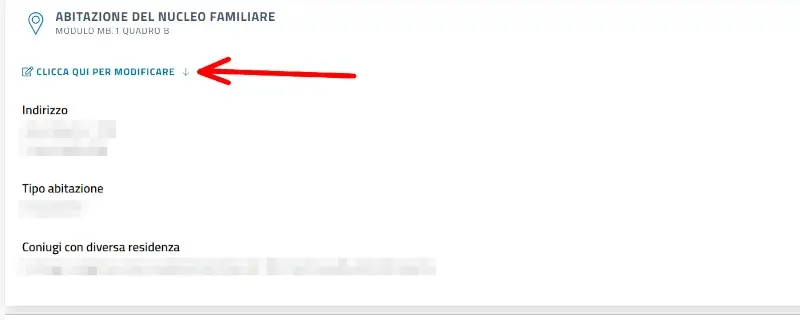
Inserendo una nuova abitazione, devi selezionare se sei in locazione, casa di proprietà o altro, e in base a questo inserire i dati riguardanti. Ad esempio, per una casa in affitto, devi indicare i dati presenti nel contratto d’affitto. Se hai una casa di proprietà, devi inserire i dati catastali.
Controlla e Presenta
Adesso arriviamo al fondo della pagina e clicchiamo su “controlla e presenta” per procedere ai passaggi finali della compilazione e sottoscrizione.
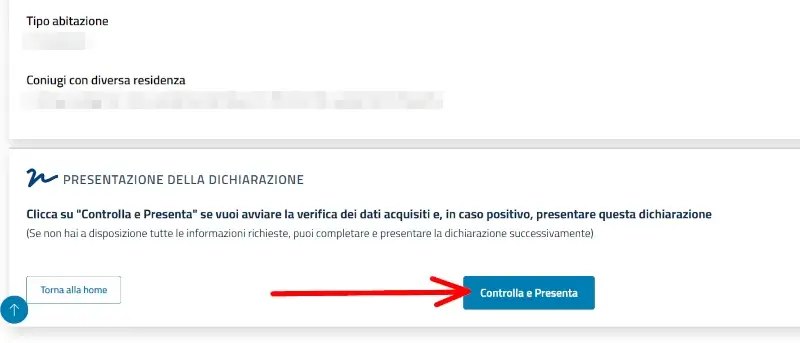
Dopo il controllo da parte del portale, nella nuova pagina se ci sono degli errori o problemi ce lo segnalerà, spiegandoci il problema e indicandoci come risolvere. In alcuni casi è possibile proseguire ugualmente, in altri no. Ad ogni modo, se segnala degli errori è consigliato correggerli.
Se invece non ci sono errori, possiamo passare alla Sottoscrizione.
Reddito di Cittadinanza
L’attestazione Isee è necessaria anche se si vuole richiedere il Reddito di Cittadinanza, quindi, se questa è la prestazione di interesse che intendi richiedere segui i passaggi per la compilazione.

Ovviamente per prima cosa, dalla scelta delle prestazioni, seleziona “reddito di cittadinanza” e poi clicca su “avanti” al fondo della pagina. RICORDA: prima di cliccare “avanti”, seleziona tutte le prestazioni per cui userai l’ISEE.
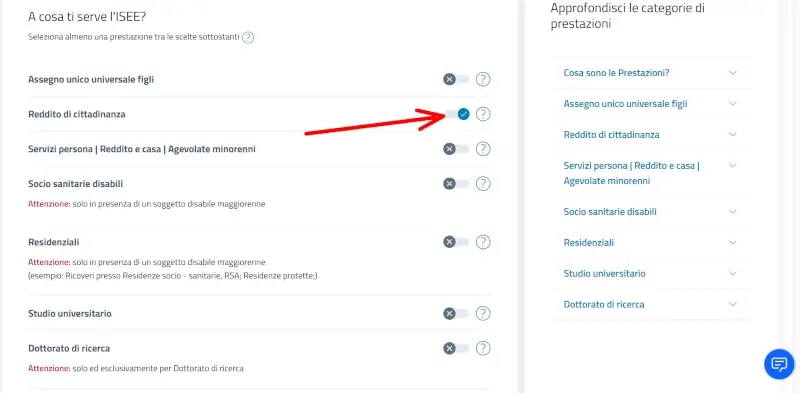
Questionario
Ora bisogna rispondere a delle domande che definiscono la nostra situazione, che cambiano a seconda delle prestazioni selezionate. Se hai selezionato anche altre prestazioni e ci sono ulteriori domande, leggi la parte dedicata alla prestazione in questione.
Dobbiamo rispondere al questionario impostando gli interruttori su si o no a seconda della nostra situazione. Saranno di base impostati su “no”.
La prima domanda ci chiede se nel nucleo famigliare sono presenti persone con disabilità. Selezionando “si” nei prossimi passaggi dovremo indicare la persona invalida ed inserire i dati riguardanti l’invalidità. Per la classificazione dell’Invalidità bisogna rifarsi a questa tabella. Per sapere come indicare il soggetto, guarda Impostare Soggetto Disabile.
La seconda domanda ci chiede se nel nucleo famigliare sono presenti figli minorenni i cui genitori non sono coniugati o conviventi.
Se uno dei genitori non ha riconosciuto il figlio, è deceduto o è straniero e residente all’estero bisogna indicare “no“.
Bisogna invece indicare “si” se i genitori del minore o dell’universitario, pur avendo riconosciuto il figlio, non sono coniugati e hanno una residenza diversa. (vedi immagine di riferimento)
Dsu Mini o Integrale
Dopo aver risposto al questionario, verrà selezionato automaticamente quale tipo di DSU compilare. Se hai risposto “si” a una delle due domande, la tua DSU sarà Integrale. Se invece hai risposto “no” a entrambe, la tua DSU sarà Mini.
Scorri quindi fino al fondo della pagina e clicca su “avanti“. Un avviso ci chiederà conferma, e clicchiamo su “si continua“.
Importare Dati da Dsu Precedente
Nella pagina seguente, se esiste una precedente DSU, ci chiederà se vogliamo importare i dati da quella. Sulla destra possiamo vedere la composizione famigliare a cui si riferisce. Se è corretto, selezioniamo “si” di fianco a “Vuoi importare i dati dalla DSU individuata?“, e poi clicchiamo su prosegui.
Se invece il nucleo di riferimento è sbagliato, lasciamo selezionato il “no“, e poi clicchiamo su “salva e prosegui“. (vedi immagine di riferimento)
Autorizzazione Maggiorenni
Nel caso in cui nel nucleo ci siano altre persone maggiorenni, questi dovranno autorizzare la precompilazione inviata. Nella nuova pagina infatti, se ci sono altri soggetti maggiorenni vedremo un modulo per definire in che modo questi potranno dare l’autorizzazione. L’opzione consigliata è la prima, che troviamo già selezionata, e l’autorizzazione avverrà, come vedremo più avanti, tramite l’accesso al portale con SPID, CIE o CNS.
Selezionando la seconda voce invece, il dichiarante, cioè chi sta compilando la DSU, dovrà inserire i dati della tessera sanitaria e i dati riguardanti redditi e patrimoni dei soggetti maggiorenni. (vedi immagine di riferimento)
Nucleo Famigliare (Modulo MB1 – Quadro A)
Scorrendo verso il basso, troviamo la sezione “nucleo famigliare“. Qui, se abbiamo importato i dati dalla precedente DSU, vedremo automaticamente i componenti presenti. Se dobbiamo aggiungere un componente, clicchiamo su “aggiungi una persona al nucleo famigliare“. (vedi immagine di riferimento)
Se dobbiamo modificare i dati anagrafici, clicchiamo su “compila” a lato del nome. Se abbiamo scelto per l’autorizzazione maggiorenni l’inserimento dei dati di riscontro, clicchiamo su “compila” di fianco al componente, e dal menù che si apre clicchiamo “inserisci dati di riscontro“. (vedi immagine di riferimento)
Se scegli di inserire i dati di riscontro, dovrai inserire i dati riguardanti la persona maggiorenne, come tessera sanitaria e dati reddituali e patrimoniali, e poi cliccare su “aggiorna“. Tornerai così alla pagina precedente.
Abitazione del Nucleo Famigliare (Modulo MB1 – Quadro B)
Continuando nella pagina, il campo successivo riguarda l’abitazione del nucleo. Precisiamo subito che l’abitazione di riferimento dev’essere quella attuale, cioè quella in cui il nucleo risiede al momento della compilazione della DSU.
Quando importi i dati dalla Dsu precedente, se non hai cambiato casa, l’abitazione dovrebbe già essere inserita correttamente e puoi proseguire. Se hai cambiato casa, clicca su “clicca qui per modificare“. Se invece non c’è inserita un abitazione, inseriscila cliccando su “clicca qui per inserire“. (vedi immagine di riferimento)
Se inserisci una nuova abitazione, devi selezionare se sei in locazione, casa di proprietà o altro, e in base a questo inserire i dati riguardanti. Ad esempio, per una casa in affitto, devi indicare i dati presenti nel contratto d’affitto. Se hai una casa di proprietà, devi inserire i dati catastali.
Controlla e Presenta
Adesso arriviamo al fondo della pagina e clicchiamo su “controlla e presenta” per procedere ai passaggi finali della compilazione e sottoscrizione.
Dopo il controllo da parte del portale, nella nuova pagina se ci sono degli errori o problemi ce lo segnalerà, spiegandoci il problema e indicandoci come risolvere. In alcuni casi è possibile proseguire ugualmente, in altri no. Ad ogni modo, se segnala degli errori è consigliato correggerli.
Se invece non ci sono errori, possiamo passare alla Sottoscrizione.
Servizi Persona, Reddito e Casa, Agevolate Minorenni
Se intendi richiedere servizi per l’impiego, sostegno all’inserimento lavorativo, Esenzione Ticket Sanitario, Bonus Gas e Luce, carta acquisti e mensa sociale, asilo nido, prestazioni scolastiche per Libri, borse di studio e mensa scolastica, questa è la prestazione che devi selezionare.
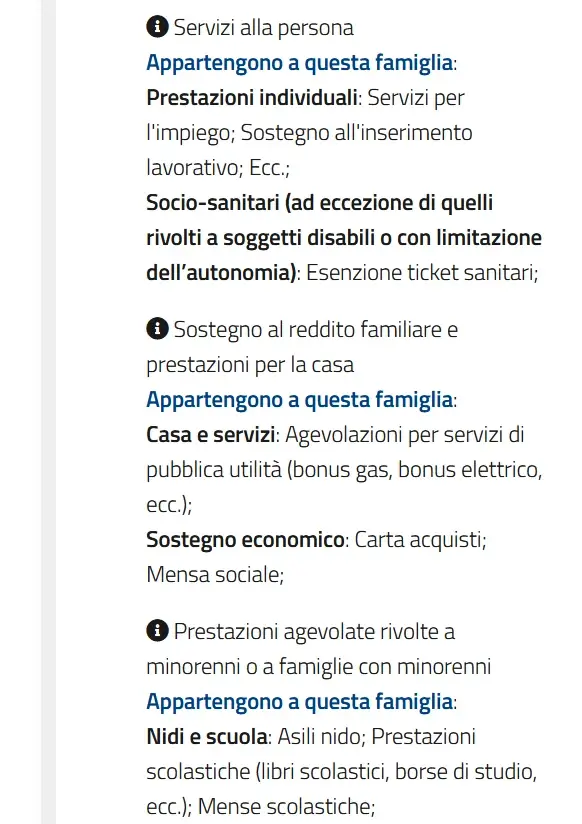
Se questi sono i motivi per cui utilizzerai il tuo Isee, per prima cosa seleziona “Servizi persona, Reddito e casa, Agevolate minorenni“. Poi scorri al fondo della pagina e clicca su “avanti“. RICORDA: prima di cliccare “avanti”, seleziona tutte le prestazioni per cui userai l’ISEE.
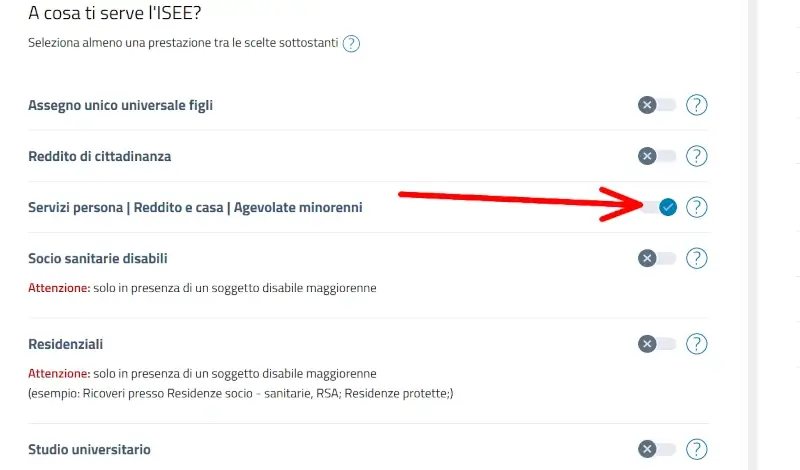
Questionario
Ora bisogna rispondere a delle domande che definiscono la nostra situazione, che cambiano a seconda delle prestazioni selezionate. Se hai selezionato anche altre prestazioni e ci sono ulteriori domande, leggi la parte dedicata alla prestazione in questione.
Dobbiamo rispondere al questionario impostando gli interruttori su si o no a seconda della nostra situazione. Saranno di base impostati su “no”.
La prima domanda ci chiede se nel nucleo famigliare sono presenti persone con disabilità. Selezionando “si” nei prossimi passaggi dovremo indicare la persona invalida ed inserire i dati riguardanti l’invalidità. Per la classificazione dell’Invalidità bisogna rifarsi a questa tabella. Per sapere come indicare il soggetto, guarda Impostare Soggetto Disabile.
La seconda domanda ci chiede se nel nucleo famigliare sono presenti figli minorenni i cui genitori non sono coniugati o conviventi.
Se uno dei genitori non ha riconosciuto il figlio, è deceduto o è straniero e residente all’estero bisogna indicare “no“.
Bisogna invece indicare “si” se i genitori del minore o dell’universitario, pur avendo riconosciuto il figlio, non sono coniugati e hanno una residenza diversa. (vedi immagine di riferimento)
Dsu Mini o Integrale
A seconda delle risposte al questionario, verrà selezionato automaticamente quale tipo di DSU compilare. Se hai risposto “si” a una delle due domande, la tua DSU sarà Integrale. Se invece hai risposto “no” a entrambe, la tua DSU sarà Mini.
Scorri quindi fino al fondo della pagina e clicca su “avanti“. Un avviso ci chiederà conferma, e clicchiamo su “si continua“.
Importare Dati da Dsu Precedente
Nel prossimo passaggio, se esiste una precedente DSU, ci chiederà se vogliamo importare i dati da quella. Sulla destra possiamo vedere la composizione famigliare a cui si riferisce. Se è corretto, selezioniamo “si” di fianco a “Vuoi importare i dati dalla DSU individuata?“, e poi clicchiamo su prosegui.
Se invece il nucleo di riferimento è sbagliato, lasciamo selezionato il “no“, e poi clicchiamo su “salva e prosegui“. (vedi immagine di riferimento)
Autorizzazione Maggiorenni
Nel caso in cui nel nucleo ci siano altre persone maggiorenni, questi dovranno autorizzare la precompilazione inviata. Nella nuova pagina infatti, se ci sono altri soggetti maggiorenni vedremo un modulo per definire in che modo questi potranno dare l’autorizzazione. L’opzione consigliata è la prima, che troviamo già selezionata, e l’autorizzazione avverrà, come vedremo più avanti, tramite l’accesso al portale con SPID, CIE o CNS.
Selezionando la seconda voce invece, il dichiarante, cioè chi sta compilando la DSU, dovrà inserire i dati della tessera sanitaria e i dati riguardanti redditi e patrimoni dei soggetti maggiorenni. (vedi immagine di riferimento)
Nucleo Famigliare (Modulo MB1 – Quadro A)
Scorrendo verso il basso, troviamo la sezione “nucleo famigliare“. Qui, se abbiamo importato i dati dalla precedente DSU, vedremo automaticamente i componenti presenti. Se dobbiamo aggiungere un componente, clicchiamo su “aggiungi una persona al nucleo famigliare“. (vedi immagine di riferimento)
Se dobbiamo modificare i dati anagrafici, clicchiamo su “compila” a lato del nome. Se abbiamo scelto per l’autorizzazione maggiorenni l’inserimento dei dati di riscontro, clicchiamo su “compila” di fianco al componente, e dal menù che si apre clicchiamo “inserisci dati di riscontro“. (vedi immagine di riferimento)
Se scegli di inserire i dati di riscontro, dovrai inserire i dati riguardanti la persona maggiorenne, come tessera sanitaria e dati reddituali e patrimoniali, e poi cliccare su “aggiorna“. Tornerai così alla pagina precedente.
Abitazione del Nucleo Famigliare (Modulo MB1 – Quadro B)
Scendendo nella pagina, il campo successivo è quello dell’abitazione del nucleo. Precisiamo subito che l’abitazione di riferimento dev’essere quella attuale, cioè quella in cui il nucleo risiede al momento della compilazione della DSU.
Quando importi i dati dalla Dsu precedente, se non hai cambiato casa, l’abitazione dovrebbe già essere inserita correttamente e puoi proseguire. Se hai cambiato casa, clicca su “clicca qui per modificare“. Se invece non c’è inserita un abitazione, inseriscila cliccando su “clicca qui per inserire“. (vedi immagine di riferimento)
Se inserisci una nuova abitazione, devi selezionare se sei in locazione, casa di proprietà o altro, e in base a questo inserire i dati riguardanti. Ad esempio, per una casa in affitto, devi indicare i dati presenti nel contratto d’affitto. Se hai una casa di proprietà, devi inserire i dati catastali.
Controlla e presenta
Ora andiamo al fondo della pagina e clicchiamo su “controlla e presenta” per procedere ai passaggi finali della compilazione e sottoscrizione.
Dopo il controllo da parte del portale, nella nuova pagina se ci sono degli errori o problemi ce lo segnalerà, spiegandoci il problema e indicandoci come risolvere. In alcuni casi è possibile proseguire ugualmente, in altri no. Ad ogni modo, se segnala degli errori è consigliato correggerli.
Se invece non ci sono errori, possiamo passare alla Sottoscrizione.
Socio Sanitarie Disabili
Se tu o un componente maggiorenne del tuo nucleo famigliare avete una disabilità o una limitazione dell’autonomia, tramite questa prestazione è possibile richiedere assistenza domiciliare, servizi socio sanitari diurni o semi-residenziali e l’esenzione dai ticket sanitari. Lo ribadiamo, questa prestazione è richiedibile solo in presenza di un componente disabile maggiorenne.

Per iniziare a compilare la Dsu quindi prima di tutto selezioniamo “Socio sanitarie disabili“, e poi scorriamo fino al fondo della pagina e clicchiamo su “avanti“. RICORDA: prima di cliccare “avanti”, seleziona tutte le prestazioni per cui userai l’ISEE.
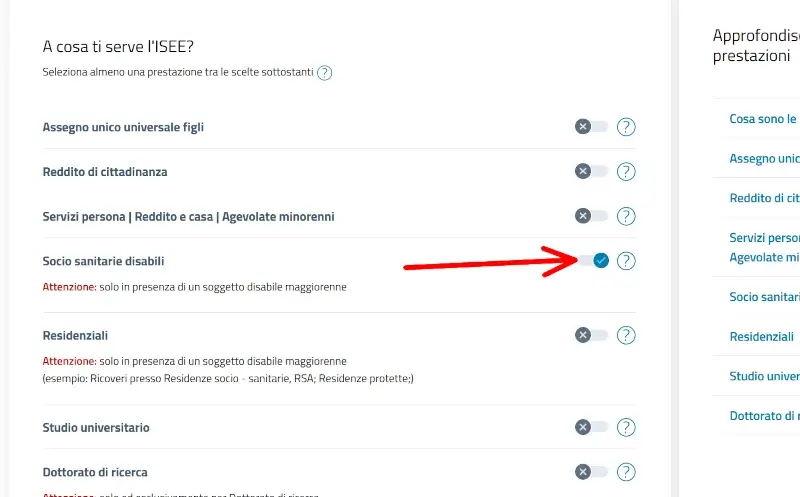
Questionario
Ora bisogna rispondere a una domanda, che ci chiede se vogliamo dichiarare un nucleo famigliare ristretto. Questo può servire, ad esempio, se la persona disabile è maggiorenne ma vive con i genitori. Nel nucleo ristretto rientrano anche eventuali famigliari a carico. Procedere quindi a selezionare si o no, e poi al fondo della pagina cliccare su “avanti“.
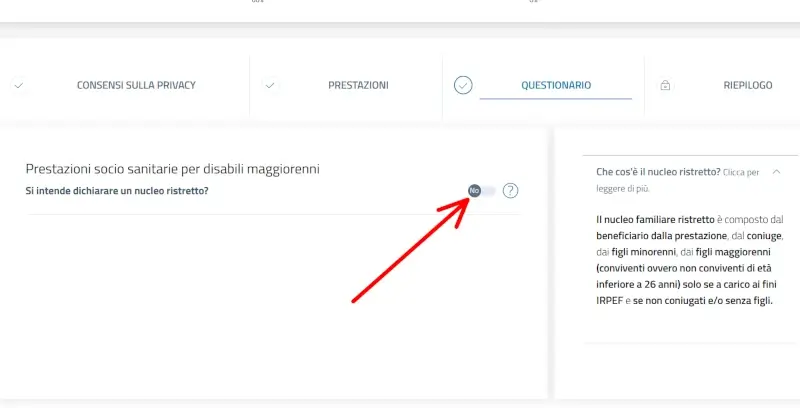
Dsu Mini o Integrale
In questo caso, per questa prestazione, la DSU sarà in ogni caso Integrale, a prescindere dalla risposta alla domanda del questionario. Il tipo di DSU sarà impostato automaticamente, e devi solo scorrere al fondo della pagina e cliccare su “avanti“. Un avviso chiederà conferma, quindi clicca su “si continua“.
Importare Dati da Dsu Precedente
Adesso, se esiste una precedente DSU, ci chiederà se vogliamo importare i dati da quella. Sulla destra possiamo vedere la composizione famigliare a cui si riferisce. Se è corretto, selezioniamo “si” di fianco a “Vuoi importare i dati dalla DSU individuata?“, e poi clicchiamo su prosegui.
Se invece il nucleo di riferimento è sbagliato, lasciamo selezionato il “no“, e poi clicchiamo su “salva e prosegui“. (vedi immagine di riferimento)
Autorizzazione Maggiorenni
Nel caso in cui nel nucleo ci siano altre persone maggiorenni, questi dovranno autorizzare la precompilazione inviata. Nella nuova pagina infatti, se ci sono altri soggetti maggiorenni vedremo un modulo per definire in che modo questi potranno dare l’autorizzazione. L’opzione consigliata è la prima, che troviamo già selezionata, e l’autorizzazione avverrà, come vedremo più avanti, tramite l’accesso al portale con SPID, CIE o CNS.
Selezionando la seconda voce invece, il dichiarante, cioè chi sta compilando la DSU, dovrà inserire i dati della tessera sanitaria e i dati riguardanti redditi e patrimoni dei soggetti maggiorenni. (vedi immagine di riferimento)
Nucleo Famigliare (Modulo MB1 – Quadro A)
Scorrendo verso il basso, troviamo il secondo riquadro che riguarda la composizione del nucleo famigliare. Qui, se abbiamo importato i dati dalla precedente DSU, vedremo automaticamente i componenti presenti. Se dobbiamo aggiungere un componente, clicchiamo su “aggiungi una persona al nucleo famigliare“. (vedi immagine di riferimento)
Se dobbiamo modificare i dati anagrafici, clicchiamo su “compila” a lato del nome.
Impostare Soggetto Disabile
Per le prestazioni Socio sanitarie disabili, è necessario indicare il soggetto con la disabilità tra le persone del nucleo famigliare. In corrispondenza del nome della persona disabile, clicchiamo su “compila” e selezioniamo “imposta come soggetto disabile“.
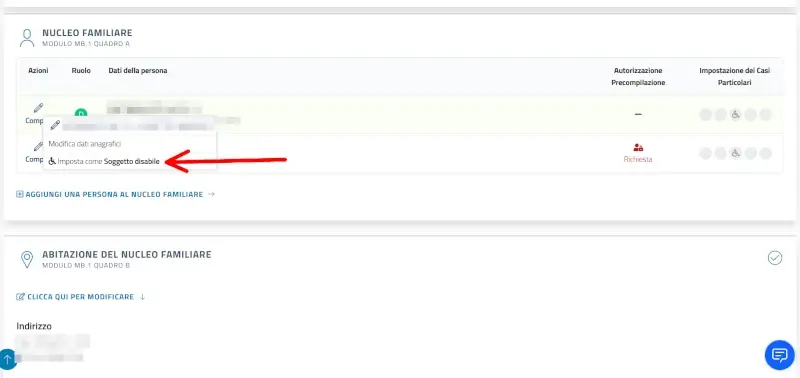
Condizione di Disabilità o non auto Sufficienza (Modulo MB1 – Quadro FC 7)
Dopo aver impostato il soggetto disabile, verremo mandati a una nuova pagina in cui dobbiamo inserire il livello di disabilità del soggetto. Per definire la condizione, si deve fare riferimento alla tabella che vediamo qui sotto.
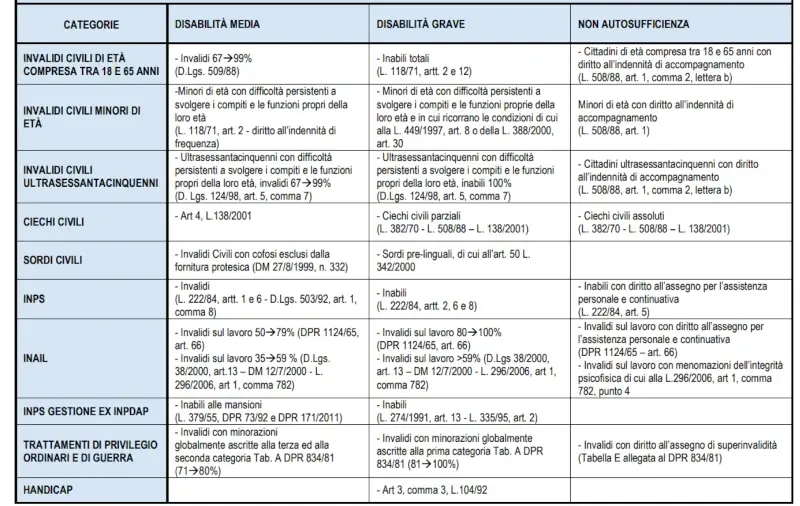
Per prima cosa quindi, aiutandosi con la tabella appena vista, selezioniamo una delle tre voci relative alla condizione del disabile.
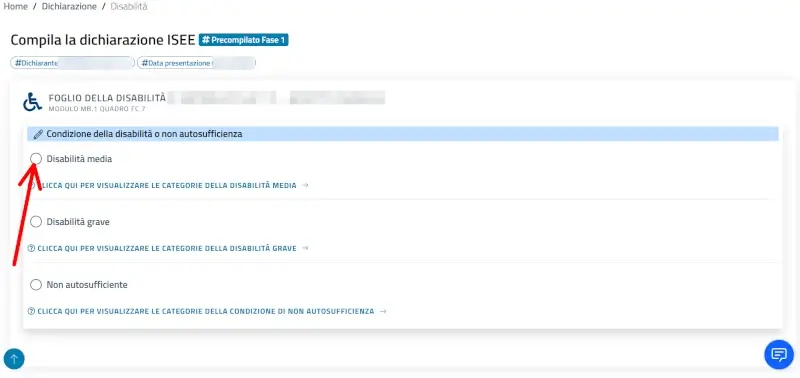
Certificazione della disabilità
Continuando verso il basso, dobbiamo inserire i dati riguardanti la certificazione dell’invalidità. Quindi nell’ordine dobbiamo indicare l’ente certificatore, ad esempio l’inps, il numero del documento (protocollo) che attesta l’invalidità e la data di emissione.
Prestazioni Residenziali
Poco sotto, se il soggetto disabile è ospite in una struttura residenziale in pianta stabile, e beneficia di prestazioni socio-sanitarie, bisogna selezionare la casella.
Infine clicchiamo su “salva” e verremo rimandati alla pagina precedente.
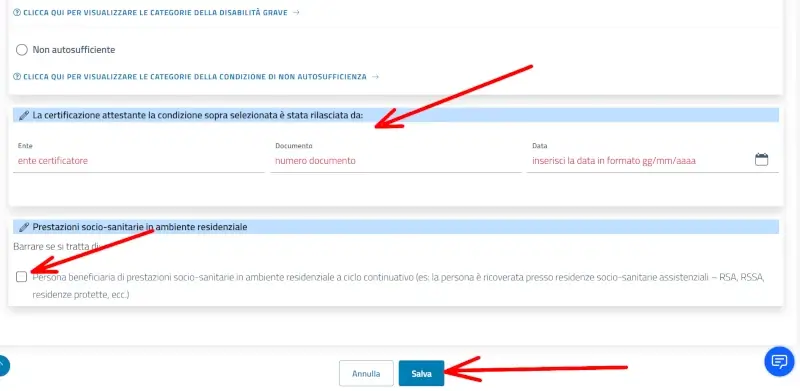
Impostare Beneficiario Nucleo Ristretto (Modulo MB1 – Rid)
Se abbiamo scelto di impostare anche un nucleo famigliare ristretto, dobbiamo indicare il componente che ne fa parte. Per farlo clicchiamo su “compila” di fianco al nome, e poi clicchiamo su “imposta come Beneficiario del Nucleo ristretto“.
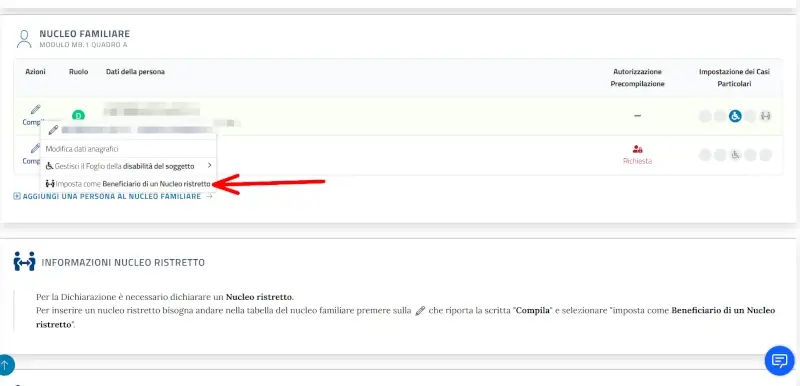
Abitazione Nucleo Famigliare Ristretto
Dopo aver selezionato il beneficiario, ci si aprirà una finestra in cui inserire l’abitazione del componente del nucleo ristretto. Quindi l’indirizzo, cap, provincia e comune, e selezionare il tipo di abitazione (locazione, proprietà, struttura etc). Se dichiarante e coniuge hanno residenza diversa, bisogna spuntare la casella, e infine clicchiamo su “salva” per tornare alla pagina precedente e continuare la compilazione.
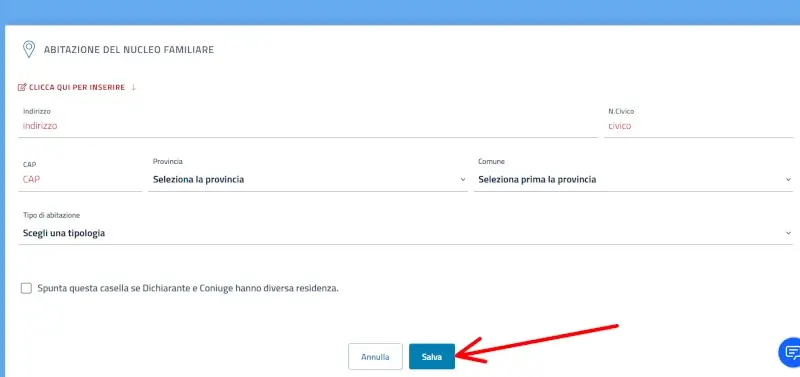
Controlla e Presenta
Ora andiamo al fondo della pagina e clicchiamo su “controlla e presenta” per procedere ai passaggi finali della compilazione e sottoscrizione.
Dopo il controllo da parte del portale, nella nuova pagina se ci sono degli errori o problemi ce lo segnalerà, spiegandoci il problema e indicandoci come risolvere. In alcuni casi è possibile proseguire ugualmente, in altri no. Ad ogni modo, se segnala degli errori è consigliato correggerli.
Se invece non ci sono errori, possiamo passare alla Sottoscrizione.
Residenziali
Se intendi utilizzare l’ISEE per agevolazioni riguardo Ricoveri in residenza socio-sanitarie, RSA, RSSA e Residenze Protette, devi selezionare la prestazione “Residenziali“.

Dalla pagina delle prestazioni quindi procedi a selezionare “Residenziali” e poi scorri verso il fondo e clicca su “avanti“. Ricorda: prima di cliccare su “avanti” devi selezionare tutte le prestazioni che intendi richiedere.
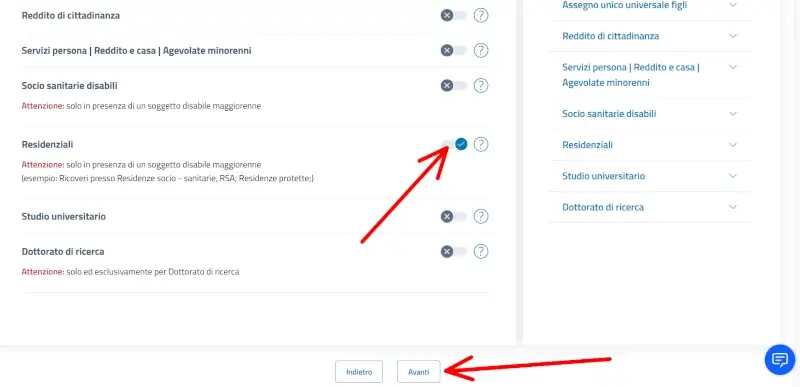
Questionario
Per le prestazioni residenziali, nel questionario troverai una sola domanda, che ti chiede se vuoi impostare un nucleo ristretto. Questo serve se ad esempio una persona fa parte di un nucleo famigliare più ampio, ma vive da sola in una struttura, per conteggiare solo i suoi dati al fine della prestazione. Rispondi quindi alla domanda e poi clicca su “avanti“.
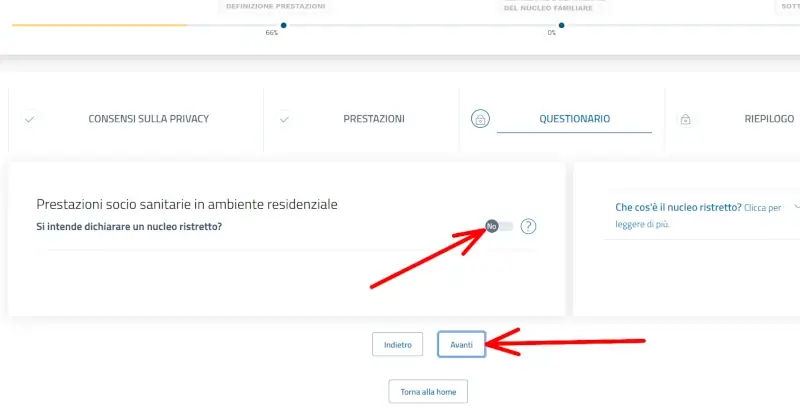
Dsu Mini o Integrale
Per questa prestazione, la DSU sarà in ogni caso Integrale, a prescindere dalla risposta alla domanda del questionario. Il tipo di DSU sarà impostato automaticamente, e devi solo scorrere al fondo della pagina e cliccare su “avanti“. Un avviso chiederà conferma, quindi clicca su “si continua“.
Importare Dati da Dsu precedente
Adesso, se esiste una precedente DSU, ci chiederà se vogliamo importare i dati da quella. Sulla destra possiamo vedere la composizione famigliare a cui si riferisce. Se è corretto, selezioniamo “si” di fianco a “Vuoi importare i dati dalla DSU individuata?“, e poi clicchiamo su prosegui.
Se invece il nucleo di riferimento è sbagliato, lasciamo selezionato il “no“, e poi clicchiamo su “salva e prosegui“. (vedi immagine di riferimento)
Autorizzazione Maggiorenni
Se nel nucleo ci sono altre persone maggiorenni, queste dovranno autorizzare la precompilazione inviata. Nella nuova pagina infatti, se ci sono altri soggetti maggiorenni vedremo un modulo per definire in che modo questi potranno dare l’autorizzazione. L’opzione consigliata è la prima, che troviamo già selezionata, e l’autorizzazione avverrà, come vedremo più avanti, tramite l’accesso al portale con SPID, CIE o CNS.
Selezionando la seconda voce invece, il dichiarante, cioè chi sta compilando la DSU, dovrà inserire i dati della tessera sanitaria e i dati riguardanti redditi e patrimoni dei soggetti maggiorenni. (vedi immagine di riferimento)
Nucleo Famigliare (Modulo MB1 – Quadro A)
Scorrendo verso il basso, troviamo il secondo riquadro che riguarda la composizione del nucleo famigliare. Qui, se abbiamo importato i dati dalla precedente DSU, vedremo automaticamente i componenti presenti. Se dobbiamo aggiungere un componente, clicchiamo su “aggiungi una persona al nucleo famigliare“. (vedi immagine di riferimento)
Se dobbiamo modificare i dati anagrafici, clicchiamo su “compila” a lato del nome.
Impostare Soggetto Disabile
Per le prestazioni Socio sanitarie disabili, è necessario indicare il soggetto con la disabilità tra le persone del nucleo famigliare. In corrispondenza del nome della persona disabile, clicchiamo su “compila” e selezioniamo “imposta come soggetto disabile“. (vedi immagine di riferimento)
Condizione di Disabilità o non auto Sufficienza (Modulo MB1 – Quadro FC 7)
Dopo aver impostato il soggetto disabile, verremo mandati a una nuova pagina in cui dobbiamo inserire il livello di disabilità del soggetto. Per definire la condizione, si deve fare riferimento a questa tabella.
Quindi, aiutandosi con la tabella appena vista, selezioniamo una delle tre voci relative alla condizione del disabile. (vedi immagine di riferimento)
Certificazione della Disabilità
Continuando verso il basso, dobbiamo inserire i dati riguardanti la certificazione dell’invalidità. Quindi nell’ordine dobbiamo indicare l’ente certificatore, ad esempio l’inps, il numero del documento (protocollo) che attesta l’invalidità e la data di emissione.
Prestazioni Residenziali
Poco sotto, se il soggetto disabile è ospite in una struttura residenziale in pianta stabile, e beneficia di prestazioni socio-sanitarie, bisogna selezionare la casella.
Infine clicchiamo su “salva” e verremo rimandati alla pagina precedente. (vedi immagine di riferimento)
Impostare Beneficiario Prestazione Residenziale
Visto che abbiamo fatto un Isee per le prestazioni residenziali, ora dobbiamo indicare quale soggetto del nucleo ne usufruirà. Procediamo quindi a cliccare su “compila” di fianco al nome della persona e poi dal menù che si apre, clicchiamo su “imposta come beneficiario prestazione residenziale“.
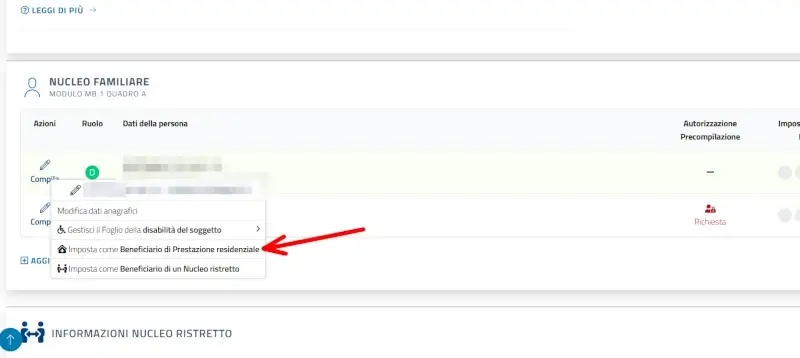
Se è la prima volta che richiedete questo tipo di prestazioni, o non sono registrate nei dati precompilati, comparirà un riquadro che ci informa che stiamo creando la pagina del “quadro delle prestazioni residenziali“. Per continuare clicchiamo “si, continua“.
Quadro Residenziale del Beneficiario (Modulo MB.3 – Quadro E)
Dopo aver selezionato il beneficiario si aprirà una finestra che ci chiede i dati riguardo al ricovero. Procediamo quindi ad inserire la data del ricovero, poi sbarriamo la prima casella se il beneficiario ha figli non indicati nel nucleo famigliare dichiarato nella dsu. Barriamo la seconda casella se il beneficiario ha donato immobili a persone al di fuori del nucleo famigliare della dichiarazione. Infine clicchiamo su “salva“.
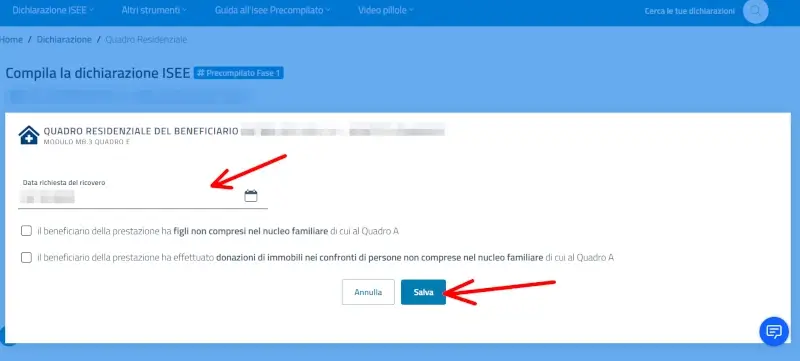
Verremo mandati a un riepilogo dei dati appena inseriti, e clicchiamo su “Indietro“.
Impostare e Gestire Nucleo Famigliare Ristretto
Per impostare il nucleo ristretto per il beneficiario delle prestazioni residenziali, e le persone a suo carico, clicchiamo su “compila” di fianco al suo nome, e dal menù che si apre clicchiamo su “imposta come Beneficiario di un Nucleo Ristretto“.
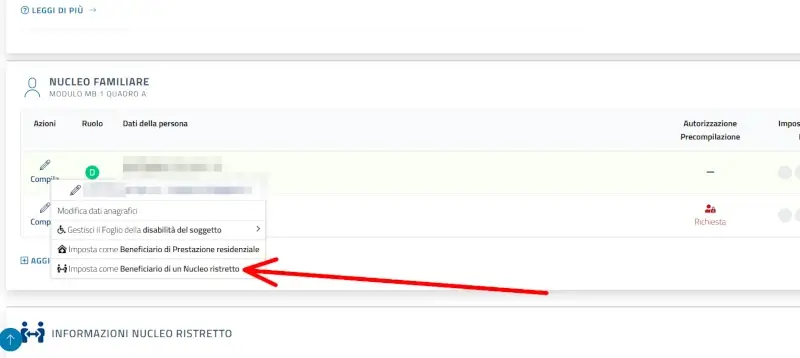
Ci si aprirà una pagina in cui vediamo da una parte, a sinistra, i componenti del nucleo non presenti nel nucleo ristretto indicato sulla destra, che si possono aggiungere. Poco sotto, nel riquadro “abitazione del nucleo famigliare“, dobbiamo cliccare su “clicca qui per inserire“.
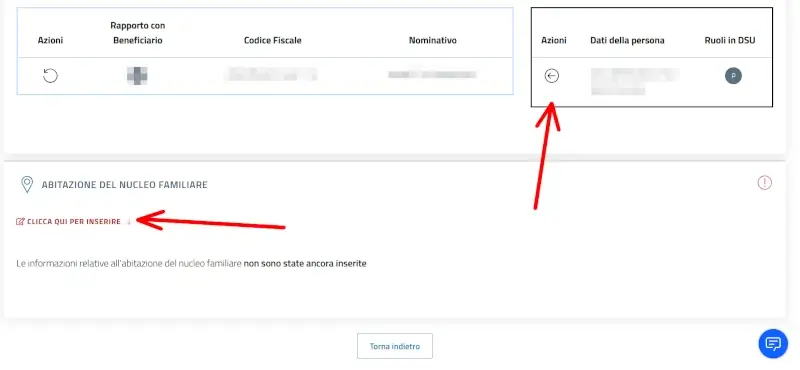
Ci si aprirà così un riquadro dove dobbiamo inserire l’indirizzo dell’abitazione. Poco sotto dobbiamo indicare il tipo di abitazione, ad esempio in locazione, di proprietà, in comodato d’uso, struttura residenziale etc. Infine clicchiamo su “salva“. Clicchiamo poi su “torna indietro” per completare la compilazione della DSU. (vedi immagine di riferimento)
Controlla e Presenta
Ora andiamo al fondo della pagina e clicchiamo su “controlla e presenta” per procedere ai passaggi finali della compilazione e sottoscrizione.
Dopo il controllo da parte del portale, nella nuova pagina se ci sono degli errori o problemi ce lo segnalerà, spiegandoci il problema e indicandoci come risolvere. In alcuni casi è possibile proseguire ugualmente, in altri no. Ad ogni modo, se segnala degli errori è consigliato correggerli.
Se invece non ci sono errori, possiamo passare alla Sottoscrizione.
Studio Universitario
Con l’Isee si possono richiedere agevolazioni sulle tasse universitarie e prestazioni legate allo studio universitario, come la mensa, alloggi per studenti, etc.

Per prima cosa quindi seleziona la prestazione “studio universitario” e poi clicca su “avanti“. RICORDA: devi selezionare tutte le prestazioni di tuo interesse prima di cliccare “avanti”.
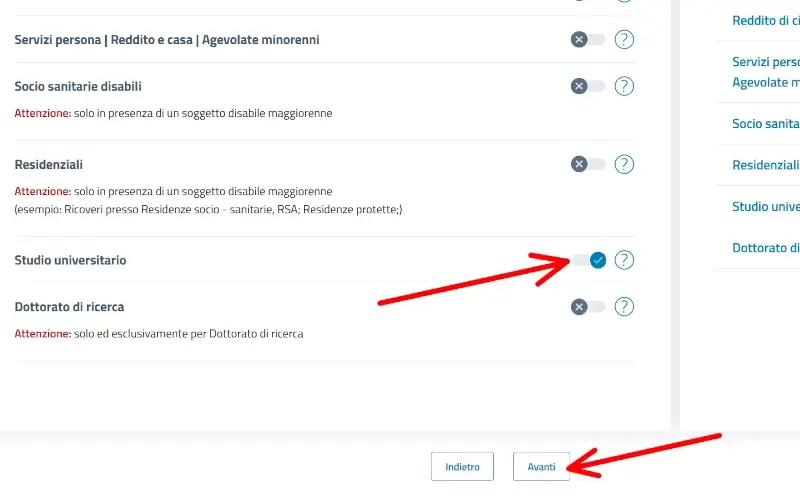
Questionario
Ora dovrai rispondere a un questionario, selezionando “si” o “no” dall’interruttore indicato. In questo caso è composto da una sola domanda che ci chiede se nel nucleo sono presenti persone disabili. Se si sceglie “si” bisognerà poi impostare il soggetto disabile. Dopo aver scelto clicca su “avanti“.
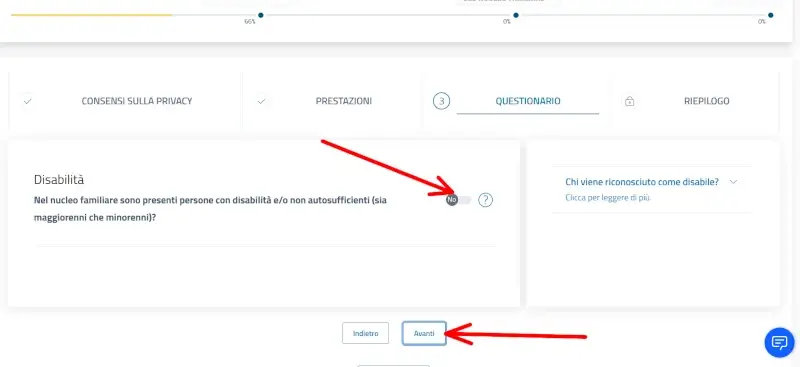
Dsu Mini o Integrale
Nel caso del Isee per prestazioni legate allo studio universitario, verrà selezionata automaticamente la DSU integrale. Quindi clicca su “avanti” per proseguire.
Importare Dati da Dsu Precedente
Adesso, se esiste una precedente DSU, ci chiederà se vogliamo importare i dati da quella. Sulla destra possiamo vedere la composizione famigliare a cui si riferisce. Se è corretto, selezioniamo “si” di fianco a “Vuoi importare i dati dalla DSU individuata?“, e poi clicchiamo su prosegui.
Se invece il nucleo di riferimento è sbagliato, lasciamo selezionato il “no“, e poi clicchiamo su “salva e prosegui“. (vedi immagine di riferimento)
Autorizzazione Maggiorenni
Se nel nucleo ci sono altre persone maggiorenni, queste dovranno autorizzare la precompilazione inviata. Nella nuova pagina infatti, se ci sono altri soggetti maggiorenni vedremo un modulo per definire in che modo questi potranno dare l’autorizzazione. L’opzione consigliata è la prima, che troviamo già selezionata, e l’autorizzazione avverrà, come vedremo più avanti, tramite l’accesso al portale con SPID, CIE o CNS.
Selezionando la seconda voce invece, il dichiarante, cioè chi sta compilando la DSU, dovrà inserire i dati della tessera sanitaria e i dati riguardanti redditi e patrimoni dei soggetti maggiorenni. (vedi immagine di riferimento)
Nucleo Famigliare (Modulo MB1 – Quadro A)
Scorrendo verso il basso, troviamo il secondo riquadro che riguarda la composizione del nucleo famigliare. Qui, se abbiamo importato i dati dalla precedente DSU, vedremo automaticamente i componenti presenti. Se dobbiamo aggiungere un componente, clicchiamo su “aggiungi una persona al nucleo famigliare“. (vedi immagine di riferimento)
Se dobbiamo modificare i dati anagrafici, clicchiamo su “compila” a lato del nome.
Impostare come Studente Universitario
Visto che vogliamo richiedere prestazioni dedicate allo studio universitario, dobbiamo indicare il soggetto che fa l’università. Per farlo, clicchiamo su “compila” di fianco al suo nome, e dal menù che si apre clicchiamo su “Imposta come Studente Universitario“.
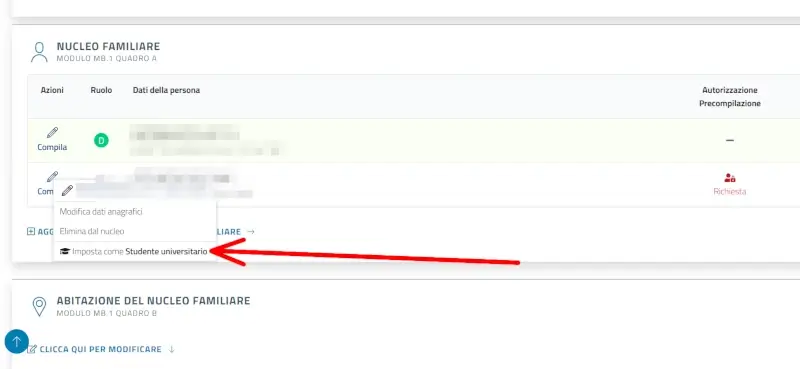
Presenza dei Genitori nel Nucleo Famigliare o Separati Legalmente (Modulo MB2 – Quadro C)
Nella nuova pagina dobbiamo fornire informazioni sulla presenza dei genitori nella vita dello studente. Se selezioniamo la prima voce, dichiariamo che i genitori dell’universitario sono nel nucleo famigliare indicato, oppure se ne è presente solo uno, sono separati legalmente e non conviventi. Clicchiamo poi su “aggiorna” per tornare alla compilazione.
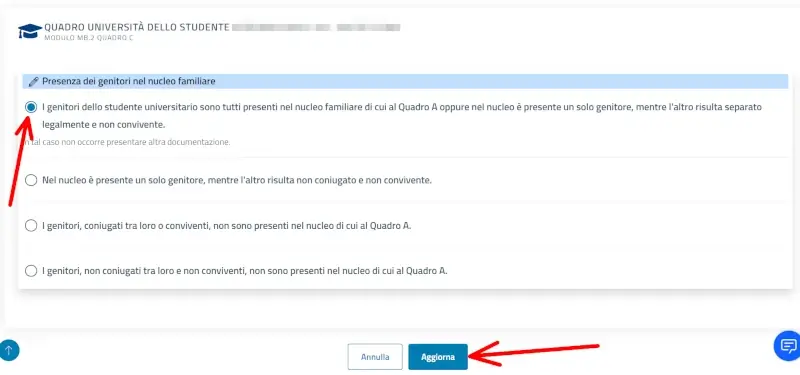
Presenza di un Solo Genitore Nel Nucleo Famigliare (Modulo MB2 – Quadro D)
Se nel nucleo famigliare è presente un solo genitore, e l’altro non risulta coniugato e nemmeno convivente, bisogna selezionare la seconda voce. A questo punto, poco più in basso si aprirà una nuova sezione in cui sarà necessario indicare altre informazioni a riguardo.
In questa nuova sezione, devi selezionare la prima voce nel caso in cui il genitore non convivente è tenuto a versare l’assegno di mantenimento per il figlio, oppure nel caso in cui il genitore sia escluso dalla potestà sui figli o soggetto a provvedimento di allontanamento dalla residenza, o anche nel caso in cui sia accertata l’estraneità del genitore nei rapporti affettivi ed economici. Poi clicca su “aggiorna“.

La seconda voce invece è da selezionare se il genitore non convivente si è risposato e/o ha avuto altri figli con questa persona o con altre. Poco sotto si aprirà un nuovo campo da compilare, in cui bisogna inserire il numero di protocollo della DSU del genitore in questione. Dopo di che cliccare su “aggiorna“.
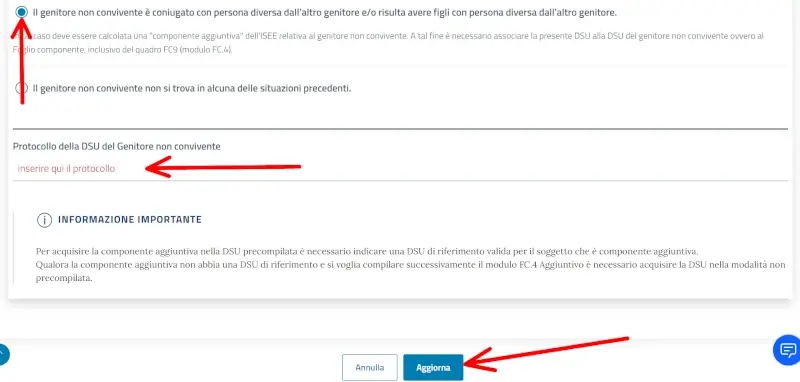
La terza opzione è da selezionare se il genitore non convivente non si trova in nessuna delle due situazioni precedenti. Selezionando questa voce si aprirà sotto una nuova sezione in cui, se si vuole inserire la DSU del genitore in questione bisogna barrare la casella e inserire il numero di protocollo. Altrimenti si può lasciare vuoto ma dovrà essere inserito nei quadro FC componenti, precisamente componenti non conviventi.
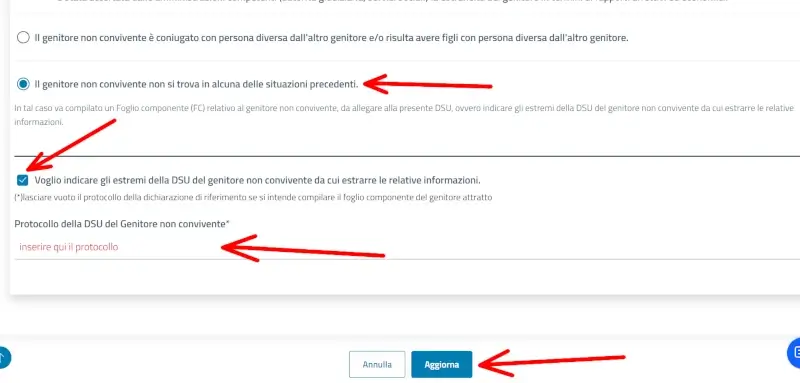
Genitori Coniugati non presenti nel Nucleo
Se si seleziona la terza opzione, si apriranno sotto dei nuovi campi da compilare. Nel primo bisogna selezionare il primo quadratino se lo studente non vive più con la famiglia da almeno due anni, e non in una casa di proprietà di un componente del nucleo. La seconda casella va selezionata nel caso in cui lo studente abbia una sua indipendenza economica.
Poco sotto, bisogna inserire il codice fiscale e il numero di protocollo della DSU del genitore di riferimento. Infine clicchiamo su “aggiorna“.
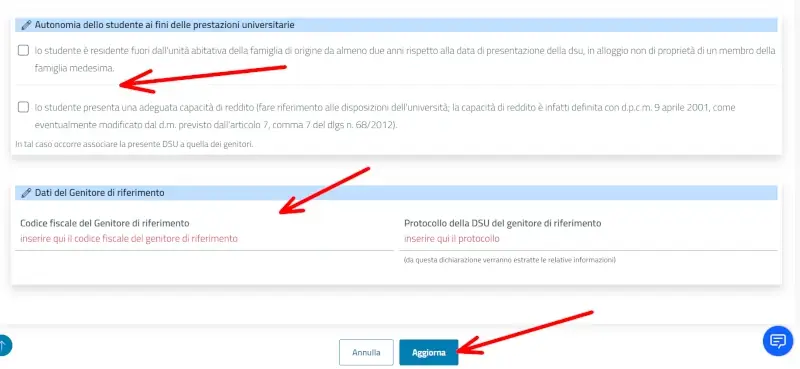
Genitori Non Coniugati non presenti nel Nucleo
Selezionando la terza voce, cioè genitori non coniugati e non presenti nel nucleo famigliare di riferimento, si apriranno altri campi da compilare. Nel primo bisogna selezionare il primo quadratino se lo studente non vive più con la famiglia da almeno due anni, e non in una casa di proprietà di un componente del nucleo. La seconda casella va selezionata nel caso in cui lo studente abbia una sua indipendenza economica.
Poco sotto, bisogna inserire il codice fiscale e il numero di protocollo della DSU del genitore di riferimento, e poi continuiamo verso il basso.
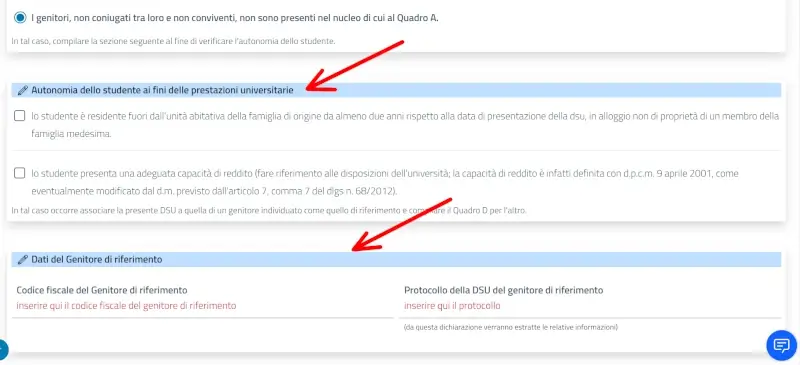
Poco sotto troviamo delle voci da selezionare in base alla situazione del genitore non convivente. Selezionana la prima se il genitore non convivente è tenuto a versare l’assegno di mantenimento per il figlio, oppure è escluso dalla potestà sui figli o soggetto a provvedimento di allontanamento dalla residenza, o anche nel caso in cui sia accertata l’estraneità del genitore nei rapporti affettivi ed economici.
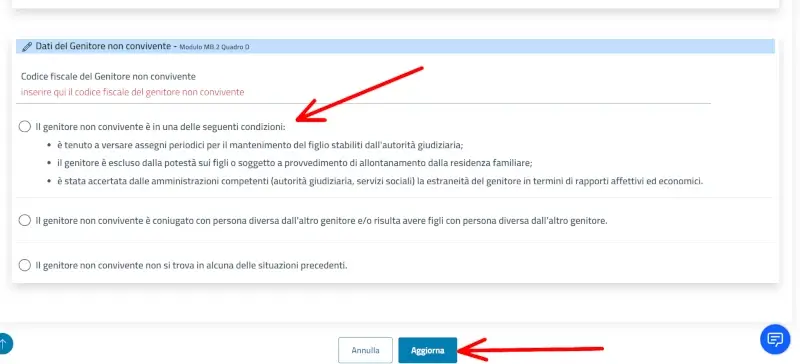
La seconda voce invece è da selezionare se il genitore non convivente si è risposato e/o ha avuto altri figli con questa persona o con altre. Poco sotto si aprirà un nuovo campo da compilare, in cui bisogna inserire il numero di protocollo della DSU del genitore in questione. (vedi immagine di riferimento)
La terza opzione è da selezionare se il genitore non convivente non si trova in nessuna delle due situazioni precedenti. Selezionando questa voce si aprirà sotto una nuova sezione in cui, se si vuole inserire la DSU del genitore in questione bisogna barrare la casella e inserire il numero di protocollo. Altrimenti si può lasciare vuoto ma dovrà essere inserito nei quadro FC componenti, precisamente componenti non conviventi. (vedi immagine di riferimento)
Infine clicchiamo su “aggiorna” per tornare alla pagina precedente e completare la compilazione della DSU.
Abitazione del Nucleo Famigliare (Modulo MB1 – Quadro B)
Continuando nella pagina, il campo successivo riguarda l’abitazione del nucleo. Precisiamo subito che l’abitazione di riferimento dev’essere quella attuale, cioè quella in cui il nucleo risiede al momento della compilazione della DSU.
Quando importi i dati dalla Dsu precedente, se non hai cambiato casa, l’abitazione dovrebbe già essere inserita correttamente e puoi proseguire. Se hai cambiato casa, clicca su “clicca qui per modificare“. Se invece non c’è inserita un abitazione, inseriscila cliccando su “clicca qui per inserire“. (vedi immagine di riferimento)
Se inserisci una nuova abitazione, devi selezionare se sei in locazione, casa di proprietà o altro, e in base a questo inserire i dati riguardanti. Ad esempio, per una casa in affitto, devi indicare i dati presenti nel contratto d’affitto. Se hai una casa di proprietà, devi inserire i dati catastali.
Controlla e Presenta
Ora andiamo al fondo della pagina e clicchiamo su “controlla e presenta” per procedere ai passaggi finali della compilazione e sottoscrizione.
Dopo il controllo da parte del portale, nella nuova pagina se ci sono degli errori o problemi ce lo segnalerà, spiegandoci il problema e indicandoci come risolvere. In alcuni casi è possibile proseguire ugualmente, in altri no. Ad ogni modo, se segnala degli errori è consigliato correggerli.
Se invece non ci sono errori, possiamo passare alla Sottoscrizione.
Dottorato di Ricerca
Tra le prestazioni troviamo “dottorato di ricerca”. Questa prestazione permette a chi fa un dottorato di accedere ad agevolazioni per le tasse e di poter richiedere borse di studio.

Procedi quindi a selezionare “Dottorato di ricerca“, e poi clicca su “avanti” al fondo della pagina. RICORDA: se devi richiedere anche altre prestazioni, devi selezionarle prima di proseguire.
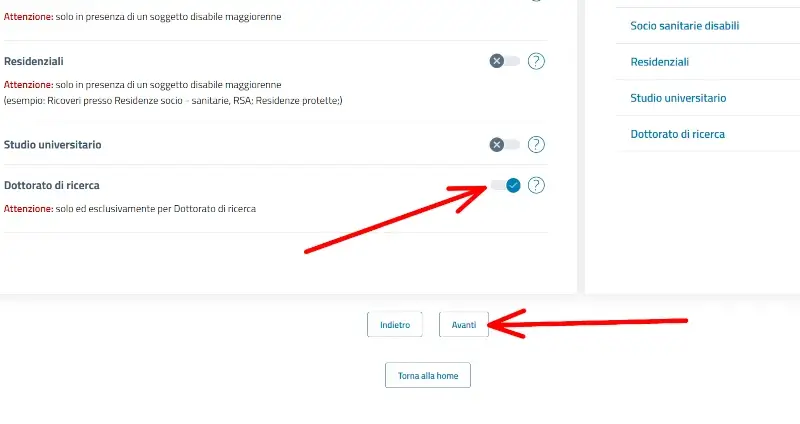
Questionario
Per l’ISEE ai fini dottorato, è necessario indicare un nucleo ristretto, composto dal dottorando. Nel questionario quindi, selezioniamo “si” per la voce “si intende dichiarare un nucleo ristretto?“. Se nel nucleo sono presenti persone disabili devi selezionare “si” anche alla prima voce. Poi clicchiamo “avanti“.
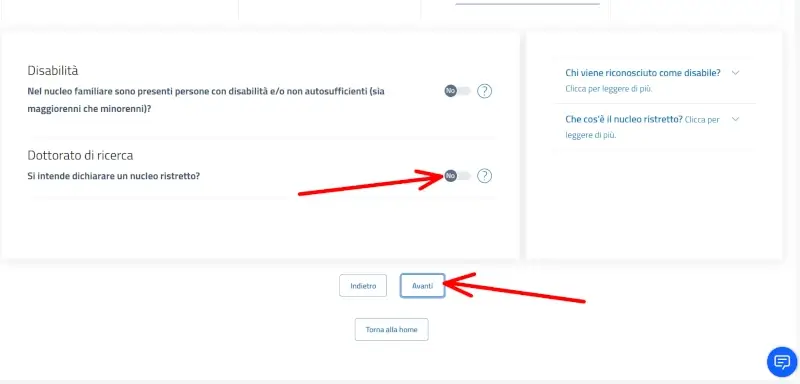
Dsu Mini o Integrale
Dopo aver risposto al questionario, verrà selezionato automaticamente quale tipo di DSU compilare. Se hai risposto “si” a una delle due domande, la tua DSU sarà Integrale. Se invece hai risposto “no” a entrambe, la tua DSU sarà Mini.
Scorri quindi fino al fondo della pagina e clicca su “avanti“. Un avviso ci chiederà conferma, e clicchiamo su “si continua“.
Importare dati da DSU precedente
Nel prossimo passaggio, se esiste una precedente DSU, ci chiederà se vogliamo importare i dati da quella. Sulla destra possiamo vedere la composizione famigliare a cui si riferisce. Se è corretto, selezioniamo “si” di fianco a “Vuoi importare i dati dalla DSU individuata?“, e poi clicchiamo su prosegui.
Se invece il nucleo di riferimento è sbagliato, lasciamo selezionato il “no“, e poi clicchiamo su “salva e prosegui“. (vedi immagine di riferimento)
Autorizzazione Maggiorenni
Nel caso in cui nel nucleo ci siano altre persone maggiorenni, questi dovranno autorizzare la precompilazione inviata. Nella nuova pagina infatti, se ci sono altri soggetti maggiorenni vedremo un modulo per definire in che modo questi potranno dare l’autorizzazione. L’opzione consigliata è la prima, che troviamo già selezionata, e l’autorizzazione avverrà, come vedremo più avanti, tramite l’accesso al portale con SPID, CIE o CNS.
Selezionando la seconda voce invece, il dichiarante, cioè chi sta compilando la DSU, dovrà inserire i dati della tessera sanitaria e i dati riguardanti redditi e patrimoni dei soggetti maggiorenni. (vedi immagine di riferimento)
Nucleo Famigliare (Modulo MB1 – Quadro A)
Scorrendo verso il basso, troviamo la sezione “nucleo famigliare“. Qui, se abbiamo importato i dati dalla precedente DSU, vedremo automaticamente i componenti presenti. Se dobbiamo aggiungere un componente, clicchiamo su “aggiungi una persona al nucleo famigliare“. (vedi immagine di riferimento)
Se dobbiamo modificare i dati anagrafici, clicchiamo su “compila” a lato del nome. Se abbiamo scelto per l’autorizzazione maggiorenni l’inserimento dei dati di riscontro, clicchiamo su “compila” di fianco al componente, e dal menù che si apre clicchiamo “inserisci dati di riscontro“. (vedi immagine di riferimento)
Impostare Beneficiario Nucleo Ristretto (Modulo MB1 – Rid)
Per usufruire delle agevolazioni legate al dottorato, tra i componenti del nucleo bisogna indicare chi è il dottorando che comporrà il nucleo ristretto. Per farlo, in corrispondenza del suo nome, sulla sinistra, clicchiamo su “compila“. Si aprirà un menù, da cui clicchiamo su “Imposta come Beneficiario di un Nucleo Ristretto“.
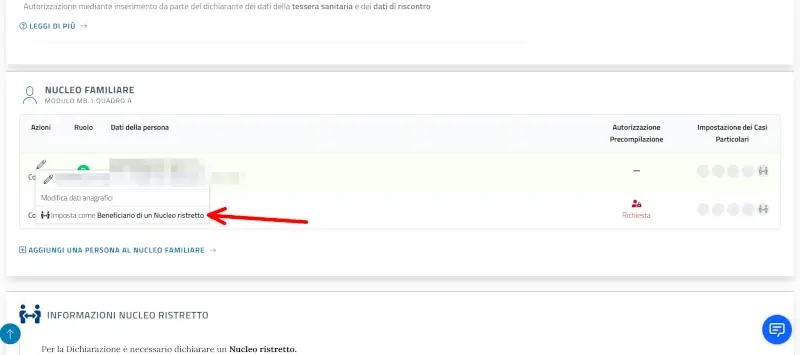
Abitazione Nucleo Famigliare Ristretto
Dopo aver impostato il beneficiario, verremo mandati automaticamente a una nuova pagina, in cui vediamo la composizione del nucleo famigliare ristretto, ed altri eventuali famigliari a carico da poter inserire nel nucleo. Per aggiungere altri componenti, basta cliccare sulla freccia a sinistra di fianco al componente nella tabella di destra, sotto alla voce “azioni“. Dovremo selezionare se aggiungere la persona come coniuge o figlio maggiorenne convivente o non convivente. Per continuare poi, se è tutto corretto, scorriamo verso il basso.
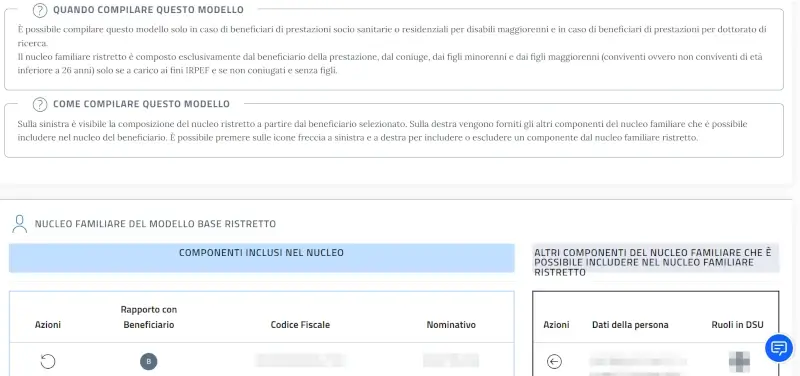
Poco sotto dobbiamo inserire l’abitazione del nucleo ristretto, ovvero il luogo dove il dottorando risiede abitualmente durante il dottorato. Procediamo quindi cliccando su “clicca qui per inserire“.
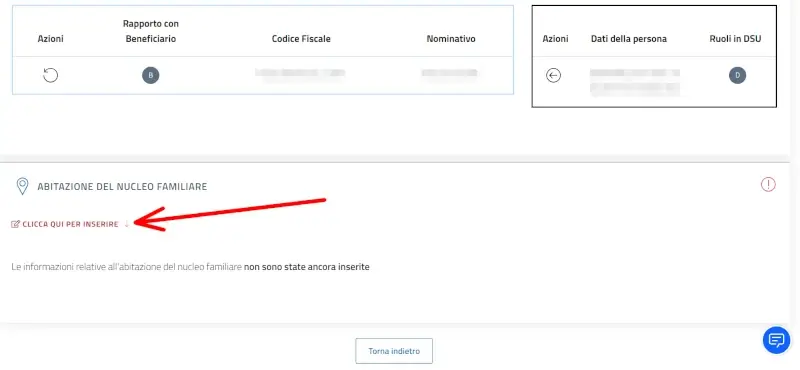
Procedi quindi a inserire l’indirizzo, il cap, la provincia, il comune e il tipo di abitazione (locazione, comodato, proprietà o altro). Questa abitazione, lo ripetiamo, dev’essere quella di riferimento per il nucleo ristretto, ovvero l’abitazione del dottorando durante il dottorato.
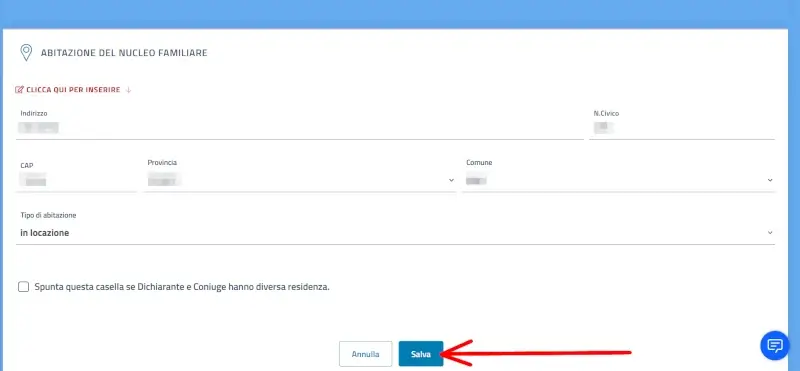
Controlla e Presenta
Ora torneremo alla pagina precedente, e clicchiamo “indietro“. Da qui andiamo al fondo della pagina e clicchiamo su “controlla e presenta” per procedere ai passaggi finali della compilazione e sottoscrizione. Si aprirà un avviso, da cui dobbiamo cliccare su “si, continua“.
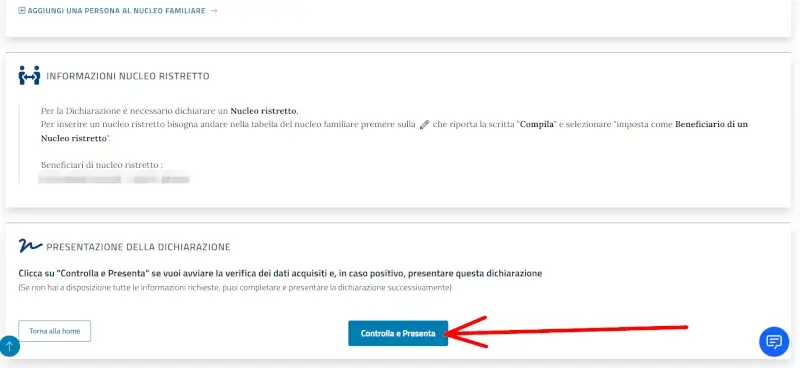
Dopo il controllo da parte del portale, nella nuova pagina se ci sono degli errori o problemi ce lo segnalerà, spiegandoci il problema e indicandoci come risolvere. In alcuni casi è possibile proseguire ugualmente, in altri no. Ad ogni modo, se segnala degli errori è consigliato correggerli.
Se invece non ci sono errori, possiamo passare alla Sottoscrizione.
6. Sottoscrivere la DSU
Ora che hai compilato tutte le parti necessarie, nella nuova pagina vedrai un riassunto di tutti i moduli compilati. Adesso dobbiamo solo più sottoscrivere la DSU, inserendo gli ultimi dati richiesti.
Luogo, data e annotazioni
Per prima cosa dobbiamo inserire il luogo, ovvero la città in cui viviamo. Sulla stessa riga a destra va inserita la data, che dovrebbe già essere impostata sul giorno stesso. Poco sotto possiamo inserire ulteriori note e annotazioni da comunicare all’ufficio competente Inps che elaborerà la DSU.
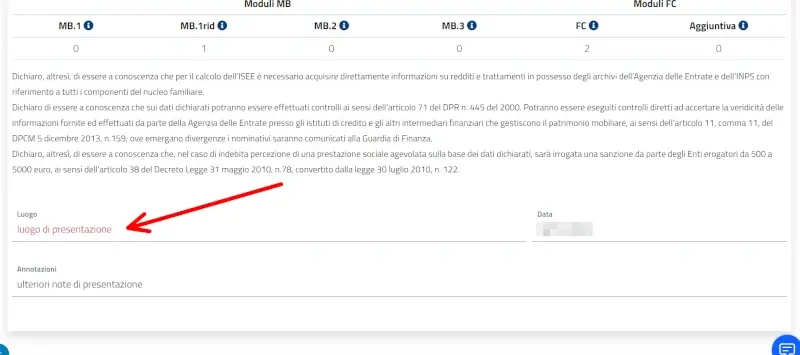
Delega per la presentazione
Poco sotto, se stiamo presentando la DSU per conto di un soggetto impossibilitato o incapace, quindi in delega, dobbiamo selezionare una delle due caselle.
Nello specifico, la prima è da selezionare se il soggetto è temporaneamente impossibilitato per ragioni di salute, e solo se a presentare la DSU è il coniuge, un figlio, o in mancanza di questo un parente fino al terzo grado. Oppure anche nel caso si tratti di un ufficiale giudiziario che ha accertato l’identità del dichiarante.
La seconda casella invece è da selezionare se il soggetto dichiarante è incapace, e quindi viene inoltrata dal rappresentante legale.
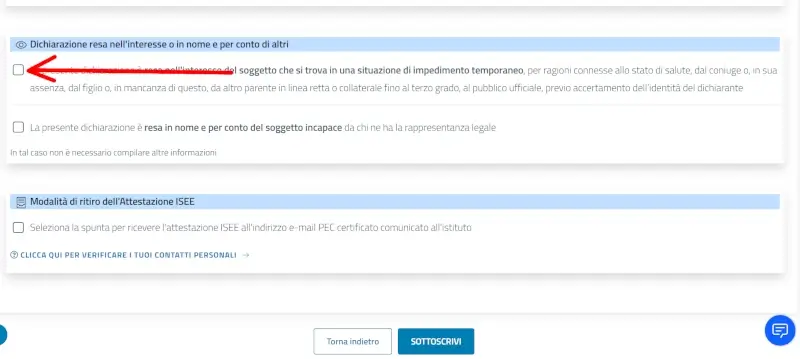
Se si seleziona una delle due caselle si apriranno dei campi da compilare con i dati del delegato.
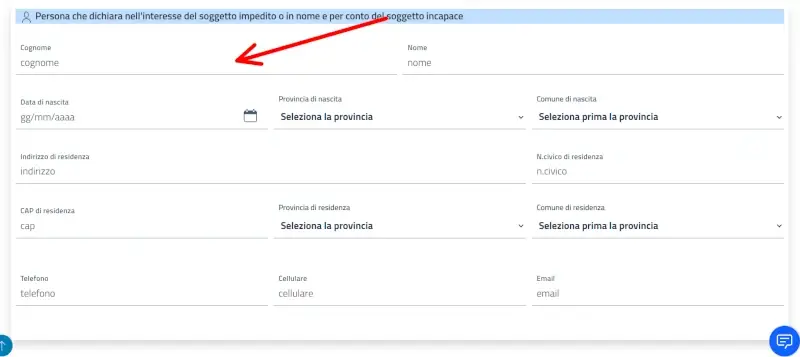
Modalità ritiro Isee
Scorrendo poi al fondo della pagina bisogna indicare la modalità di ritiro dell’attestazione ISEE. Selezionando la casella, si chiede di ricevere il certificato alla casella di Posta elettronica certificata. Questo ovviamente va scelto se si ha una casella PEC, inserita nei contatti. Se hai una PEC, e vuoi verificare se è inserita, ed eventualmente inserirla, clicca su “clicca qui per verificare i tuoi contatti personali“.
Se non si seleziona questa casella, l’attestazione Isee dovrà essere scaricata da questo portale, nella modalità che vedremo tra poco.
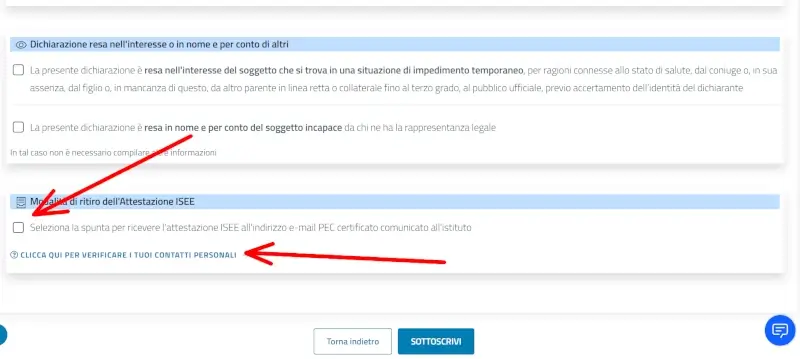
Sottoscrivi
Infine, dopo aver inserito tutti i dati richiesti, clicchiamo su “sottoscrivi” che troviamo al fondo della pagina.
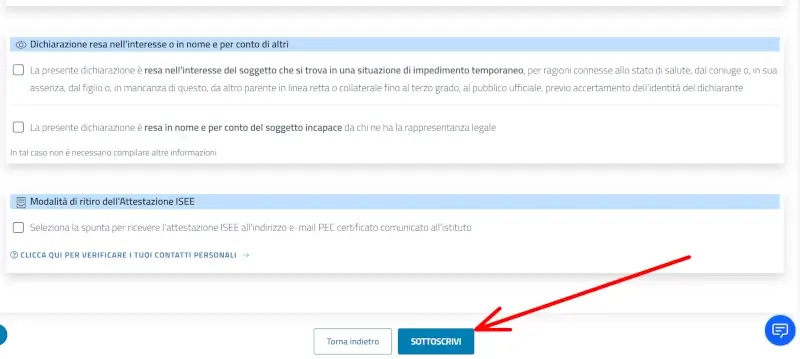
Ora per continuare prosegui nella lettura e scopri quali sono i prossimi passaggi per ottenere il tuo ISEE.
7. Autorizzazione Soggetti Maggiorenni
Se nel nucleo famigliare sono presenti altri soggetti maggiorenni diversi dal dichiarante, la compilazione deve essere autorizzata da ognuno di questi.
Autorizzazione tramite SPID, CIE o CNS
Come abbiamo visto durante la compilazione, la scelta più facile è quella dell’autorizzazione tramite accesso con SPID, CIE o CNS. Per utilizzare questo metodo, dopo aver inoltrato la DSU, il soggetto maggiorenne deve solo accedere al sito Inps con uno dei metodi, e visualizzerà una notifica che lo invita ad autorizzare la precompilazione, portandoti a un elenco di DSU, di fianco a cui deve cliccare su “autorizza“. In alternativa, dalla pagina principale, cliccare su “altri strumenti” e poi su “autorizza la compilazione“. Ti comparirà la Dsu presentata da autorizzare in un attimo.
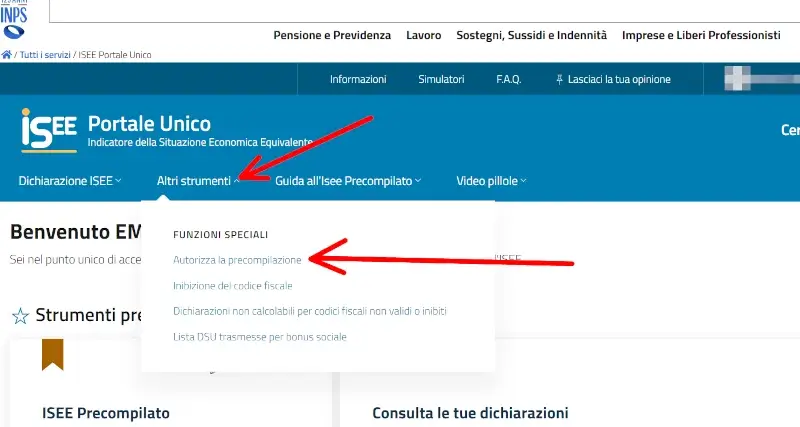
Autorizzazione tramite Dati di riscontro
Se invece si è scelto di inserire i dati di riscontro, durante la compilazione, bisogna inserire questi dati. Per farlo, nella sezione Nucleo Famigliare, bisogna cliccare su “compila” di fianco alla persona da autorizzare, e poi su “Inserisci dati di riscontro“.
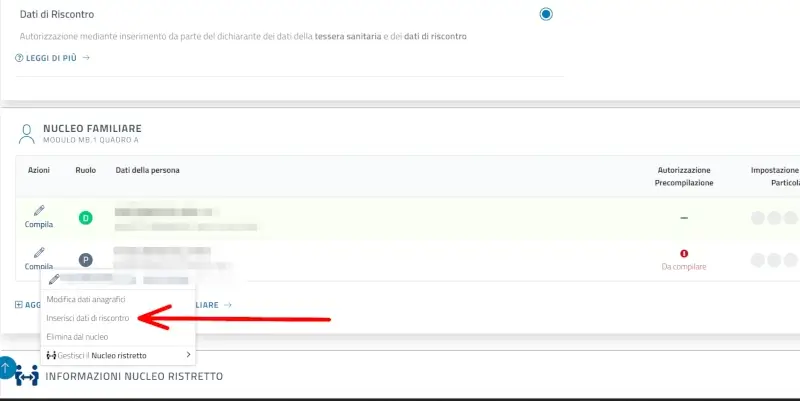
Nella nuova pagina selezioniamo il quadratino per confermare di essere consapevoli delle conseguenze per false dichiarazioni. Poi poco sotto clicchiamo su “aggiorna“.
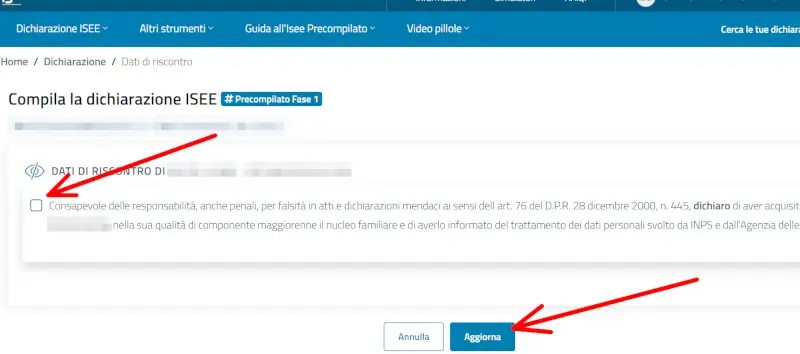
Ora dobbiamo inserire i dati richiesti. Prima di tutto dobbiamo inserire il numero di tessera sanitaria, che troviamo sul retro della carta, in basso a sinistra (voce numero 8), e la data di scadenza. Poco sotto dobbiamo indicare la situazione reddituale. Se si seleziona “assenza di dichiarazione“, non ci saranno altri campi da compilare, e va selezionato anche nel caso in cui la persona abbia già dichiarato i redditi nella CU (Certificazione unica, ex CUD).
La seconda e la terza voce si devono selezionare nel caso in cui si abbia presentato la dichiarazione 730 o altra dichiarazione dei redditi. Selezionando queste voci si apriranno altri campi da compilare con le informazioni riguardanti la dichiarazione scelta.
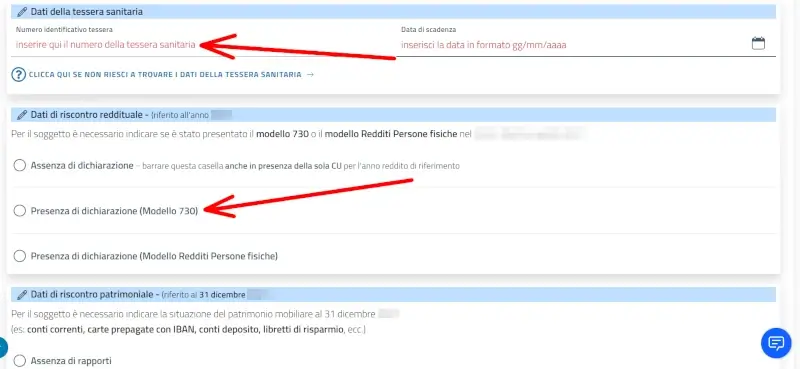
Poco sotto invece bisogna indicare i dati riferiti al patrimonio mobiliare, ovvero il denaro posseduto su conti, carte, libretti ed altri rapporti finanziari. Se non si hanno rapporti patrimoniale bisogna selezionare la prima voce, altrimenti la seconda se il patrimonio è inferiore a 10.000€, o la terza se il patrimonio è pari o superiore a 10.000€. In questi due casi, si apriranno altre voci da compilare in cui inserire l’importo del patrimonio.
Dopo aver compilato i campi richiesti clicchiamo su “aggiorna“, e i dati di riscontro per l’autorizzazione alla precompilazione sono stati inseriti.
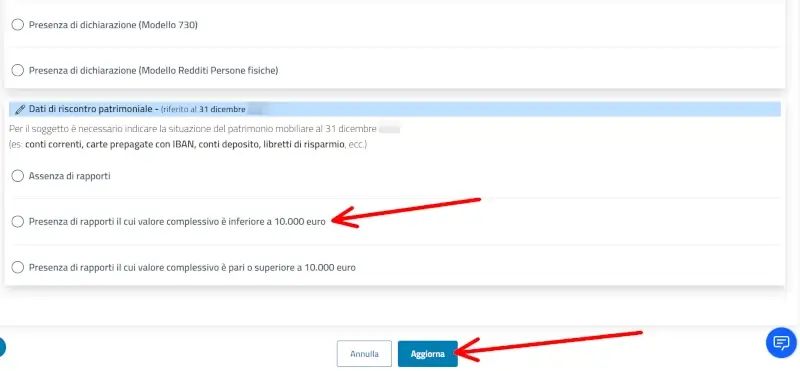
Verificare lo Stato di elaborazione della DSU
Ora che hai presentato la Dichiarazione Sostitutiva Unica, puoi scaricare la ricevuta, e puoi controllare lo stato di avanzamento dell’elaborazione. Per farlo, dalla pagina principale del portale unico isee, scorri un pò verso il basso, e trova la sezione “consulta le tue dichiarazioni“. Qui potresti già visualizzare lo stato di avanzamento dell’elaborazione. In alternativa, clicca su “consulta dichiarazioni e storico“. Dall’elenco delle DSU, vedrai quella appena sottoscritta, e puoi cliccare su “ricevuta” o su “stampa” per scaricare la ricevuta di presentazione.
Lo Stato della DSU dovrà passare da Sottoscritta, Autorizzata ed Elaborata. Poi, dopo il controllo e l’eventuale integrazione dei dati richiesti, sarà prima Confermata e poi Attestata.
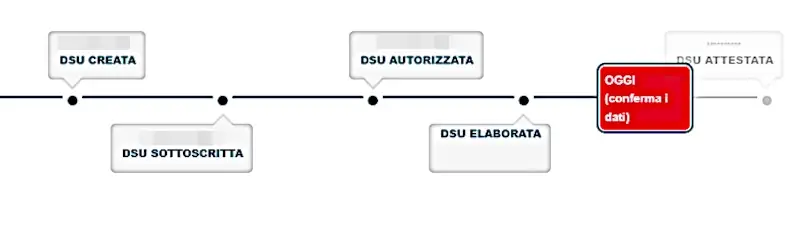
Sottoscritta
Una volta che la DSU è stata presentata lo stato sarà “Sottoscritta“, questo vuol dire che l’Inps sta incrociando i dati con quelli in possesso dell’Agenzia delle Entrate. Contemporaneamente però sarà necessario procedere con l’autorizzazione, altrimenti l’elaborazione non potrà andare a buon fine.
Autorizzata
Dopo che i soggetti maggiorenni hanno fornito l’autorizzazione nelle modalità viste in precedenza, lo stato della DSU sarà aggiornato in “autorizzata“.
Elaborata
Una volta che l’istituto ha incrociato e verificato tutti i dati presenti, la DSU risulterà elaborata. Ora bisogna confermare i dati precompilati ed inserire eventuali altri dati auto dichiarati.
Confermare i Dati Precompilati
Ora che la DSU è stata elaborata, dobbiamo confermare i dati precompilati, verificando che siano corretti e non siano necessarie modifiche o integrazioni. Per farlo, accediamo al sito INPS, dove troveremo una notifica che ci invita a confermare i dati precompilati. Basta cliccare su questa notifica per andare alla verifica dei dati.
Nel caso in cui non comparisse la notifica, se abbiamo la certezza che la DSU sia elaborata, nella sezione “Consulta le tue dichiarazioni” possiamo cliccare su “Conferma i dati“, che troviamo sotto all’avanzamento dell’elaborazione. Oppure clicchiamo su “consulta dichiarazioni e storico“. Quando troviamo la DSU in questione, clicchiamo su “gestione“.
Andiamo quindi al quadro “nucleo Famigliare” e in corrispondenza di ogni componente, sulla sinistra, clicchiamo su “Conferma/Modifica“, sotto alla voce “Dati precompilati“.
Verremo cosi mandati a una nuova pagina dove verificare ed eventualmente modificare i dati precompilati. Se sono tutti corretti, o li abbiamo corretti, e non ci sono altri dati da inserire perchè mancanti, possiamo cliccare su “attesta e conferma“.
Compila Dati Auto dichiarati
Sempre dall’elenco dei soggetti del nucleo famigliare, andiamo a cliccare su “compila“, sotto alla voce “Dati Autodichiarati” per ogni componente del nucleo. Dobbiamo farlo per andare a inserire i dati che Inps e Agenzia Entrate non hanno rilevato automaticamente. Per ogni soggetto quindi dobbiamo inserire, ove necessario, i dati richiesti. Lo ripetiamo, questa operazione va fatta per ogni soggetto del nucleo famigliare.
Anagrafica
La prima scheda da compilare è quella anagrafica del componente, dove dobbiamo verificare i dati già presenti ed eventualmente modificarli. Se tutto è ok clicchiamo su “avanti“, altrimenti facciamo le modifiche, poi clicchiamo su “aggiorna” e poi su “avanti”.
Residenza e Attività Lavorativa (Modulo FC.1, Quadro FC1)
La scheda successiva riguarda i dati della Residenza e dell’attività lavorativa del componente. Anche qui, se dobbiamo fare delle modifiche, le facciamo e poi clicchiamo su “aggiorna“. Clicchiamo su “avanti” per andare al prossimo passaggio.
Altri Redditi (Modulo FC.1, Quadro FC4)
In questa scheda bisogna inserire altre fonti di reddito del componente, se presenti, come proventi da assicurazioni, premi e altre entrate non rilevate automaticamente da Agenzia Entrate. Se abbiamo fatto delle modifiche o inserito dati clicchiamo su “aggiorna” e poi su “avanti”. Altrimenti solo su “avanti“.
Assegni (Modulo FC.1, Quadro FC5)
Nella scheda “assegni” dobbiamo indicare se il componente riceve un assegno di mantenimento e inserire i dati richiesti a riguardo. Se facciamo modifiche clicchiamo su “aggiorna” e poi su “avanti”. Altrimenti solo su “avanti“.
Veicoli (Modulo FC.1, Quadro FC6)
Nella scheda Veicoli bisogna inserire macchine, moto o altri mezzi a motore intestati al componente che si sta compilando, inserendo i dati identificativi del veicolo (targa). Una volta inseriti i dati clicchiamo su “aggiorna” e poi su “avanti”, altrimenti se il componente non ha un veicolo, solo su “avanti“.
Patrimonio Mobiliare (Modulo FC.1, Quadro FC2)
La scheda seguente riguarda il patrimonio mobiliare, ovvero i possedimenti di denaro del componente, su conti, carte, libretti ed altri rapporti finanziari. Qui deve essere presente ogni rapporto finanziario del componente, e se non c’è, bisogna aggiungerlo. In questa sezione vanno inseriti il Saldo e la Giacenza Media. Se hai aggiunto informazioni, clicca su “aggiorna” e poi su “avanti”. Altrimenti, se le informazioni erano corrette o non necessitano di modifiche o integrazioni, clicca subito su “avanti“.
Patrimonio Immobiliare (Modulo FC.1, Quadro FC3)
La penultima scheda contiene informazioni sul patrimonio immobiliare, ovvero case, fabbricati e terreni di proprietà del componente che si sta compilando. Se non ha beni immobiliari, clicca su “avanti“, altrimenti verifica o inserisci i dati sulla proprietà e clicca su “aggiorna” e poi su “avanti”.
Redditi, Trattamenti e Spese (Modulo FC.1, Quadro FC8)
In questa ultima scheda vengono riportati i dati rilevati da Agenzia entrate riguardo ai redditi lavorativi, trattamenti integrativi, spese varie ed altre informazioni sulla situazione monetaria. Bisogna verificare i dati presenti, ed eventualmente modificarli, quindi cliccare su “aggiorna” e su “avanti”. Se non si aggiunge o modifica nulla, cliccare direttamente su “avanti“.
Attesta e Conferma
Una volta verificati i dati precompilati e inseriti i dati auto dichiarati per ogni componente del nucleo, si può terminare la compilazione, cliccando su “Attesta e Conferma“. Il sistema verificherà i dati inseriti, e se tutto è corretto, o comunque accettato dal sito, erogherà immediatamente l’attestazione ISEE, che è possibile scaricare da subito. Per scaricarla puoi anche seguire il prossimo capitolo.
Scaricare Attestazione ISEE
Una volta che la DSU è completa e attestata, possiamo scaricare l’attestazione ISEE tutte le volte che vogliamo. Per farlo da qualsiasi dispositivo, trovi le istruzioni dettagliate, con tutti i metodi disponibili, nella nostra Guida per Scaricare l’ISEE.
Modificare ISEE Online
Se nell’ISEE sono presenti degli errori, e può capitare a tutti, anche quando ti rivolgi a dei professionisti, l’attestazione può essere modificata rettificandola. Questa è un’opzione messa a disposizione dall’INPS, quindi assolutamente autorizzata e lecita. Tieni presente però che ogni modifica comporterà controlli più approfonditi da parte di Inps e agenzia entrate. Per modificare l’ISEE, puoi seguire la nostra Guida per rettificare l’ISEE.
Assistenza INPS
Devi sapere che l’Inps mette a disposizione dei cittadini diverse guide e tutorial dedicati all’ISEE, e per usufruirne non devi fare altro che andare alle Guide Inps per l’ISEE. Se invece vuoi contattare direttamente l’INPS online, puoi utilizzare il servizio INPS Risponde, disponibile anche su dispositivi mobili. Per contattare telefonicamente l’INPS puoi chiamare, dal lunedì al venerdì dalle 8 alle 20, e il sabato dalle 8 alle 14, ai numeri 800.164 (da fisso, gratuito) e 06.164.164 (da mobile, secondo tariffa). Il call center è raggiungibile anche dall’estero, tramite dei numeri dedicati in ogni nazione, di cui trovi l’elenco nel Contact Center Multicanale INPS. Considera anche la possibilità di contattare direttamente la sede Inps della tua zona. Puoi cercare la sede più vicina dalla pagina Ricerca Sede Inps. Infine, puoi contattare l’Inps, anche un ufficio specifico, tramite gli indirizzi di Posta elettronica certificata che trovi nell’elenco Pec Inps.
Domande Frequenti ISEE
Anche se questa guida tratta ogni aspetto riguardante l’ISEE precompilato, qualcosa potrebbe essere sfuggito, o comunque potrebbero esserci dei dubbi o ulteriori domande. A tal proposito di seguito vediamo le risposte ad alcune delle domande più frequenti su questo tema (FAQ).
L’abitazione del Nucleo Famigliare da indicare nella DSU è quella in cui si vive al momento della presentazione della DSU.
La sezione riguardante i redditi da lavoro dipendente viene precompilata dall’Inps incrociando i dati con l’agenzia delle entrate. Questi dati vanno solo verificati dopo la precompilazione ed eventualmente modificati o confermati. I redditi a cui si riferisce sono quelli del secondo anno precedente alla dichiarazione, quindi per Isee 2024, contano i redditi al 31/12/2022.
Una volta che la DSU è stata inoltrata, verrà elaborata entro circa una decina di giorni. I tempi possono essere inferiori nel caso di pochi dati da analizzare, oppure potrebbero essere maggiori in presenza di molti parametri da verificare. Inoltre, potrebbe richiedere integrazioni, chiarimenti o modifiche prima di dare lo stato “elaborata”.
Una volta che la DSU è stata elaborata, per il precompilato occorrerà verificare e confermare i dati presenti. Una volta completata la procedura, se non ci sono problemi l’attestazione verrà rilasciata immediatamente.
Gli importi di conti cointestati, nel caso in cui non ci sia una percentuale di suddivisione, vanno indicati al 50% per ognuno dei due componenti.
Il nucleo famigliare è composta dai soggetti che hanno la stessa residenza. Nel caso di uno studente fuori sede va indicato un Nucleo Ristretto da usare per prestazioni legate allo studio.
Nell’ISEE precompilato la scelta tra dsu mini o integrale avverrà automaticamente dopo aver scelto le prestazioni, in base alle risposte al questionario.
Per integrare i dati precompilati di ogni componente del nucleo, bisogna cliccare su “compila” di fianco al componente, nella sezione “nucleo famigliare”.
Nel Isee precompilato i dati relativi a rapporti finanziari con istituti di credito dovrebbero essere già precompilati. Per verificarli ed eventualmente aggiungerne altri, una volta che la DSU è elaborata bisogna cliccare su “compila i dati” di fianco al nome del componente, nella sezione “nucleo famigliare”. Il Saldo e la giacenza vanno inseriti nel modulo “patrimoni mobiliari”.
La casa di proprietà, se è l’abitazione principale del nucleo al momento della compilazione, va indicata nella sezione “abitazione del nucleo famigliare”. Inoltre, va indicata nella sezione patrimonio immobiliari. Nel caso di comproprietà, va indicata la percentuale. Se non è stata definitiva una divisione percentuale, va indicata in pari misura per ogni proprietario. Ad esempio, per due coniugi, è al 50%.
I dati relativi al mutuo per la casa, vanno inseriti nel modulo patrimonio immobiliare, indicando il capitale residuo, e diviso in percentuale con eventuali cointestatari. La percentuale, se non è definita, va indicata in egual modo per i proprietari, ad esempio, per due coniugi, al 50%.
I dati relativi all’invalidità vanno inserito nel foglio componente del componente in questione. Per farlo, dal modulo Nucleo Famigliare, dobbiamo cliccare su “compila” di fianco al componente, e dal piccolo menù che si apre, cliccare su “imposta come soggetto disabile”. Si aprirà una nuova pagina in cui inserire tutti i dati. Se già impostata, nello stesso menù possiamo cliccare su “gestisci foglio disabilità”.
Se hai ulteriori dubbi o domande, scrivici con uno dei metodi indicati nella Pagina Contatti. La tua domanda verrà indicata nelle FAQ e potrà essere utile a qualcun altro. Se la guida ti è stata utili, seguici su Facebook e sul Canale Youtube, dove puoi anche contattarci per assistenza.

